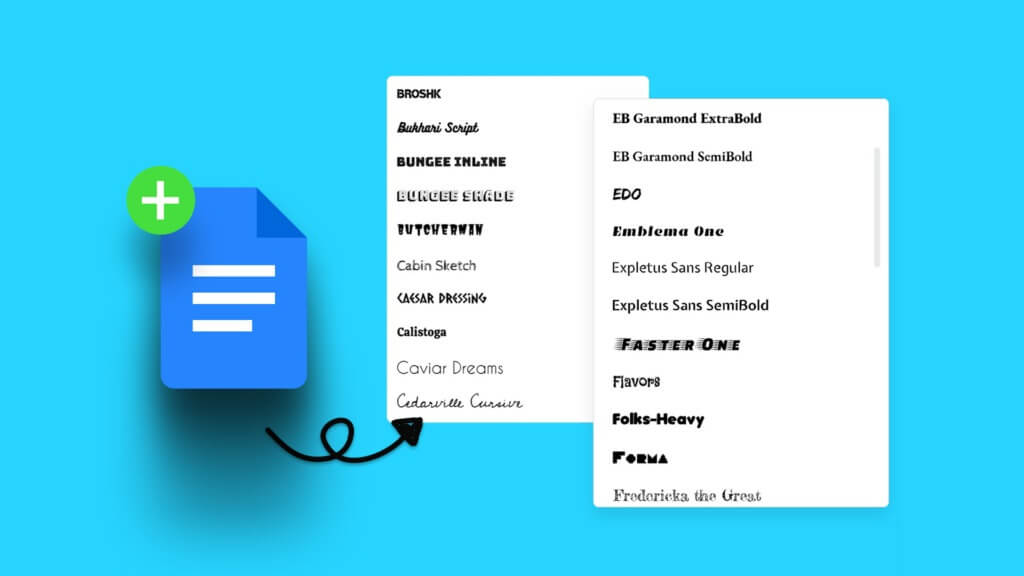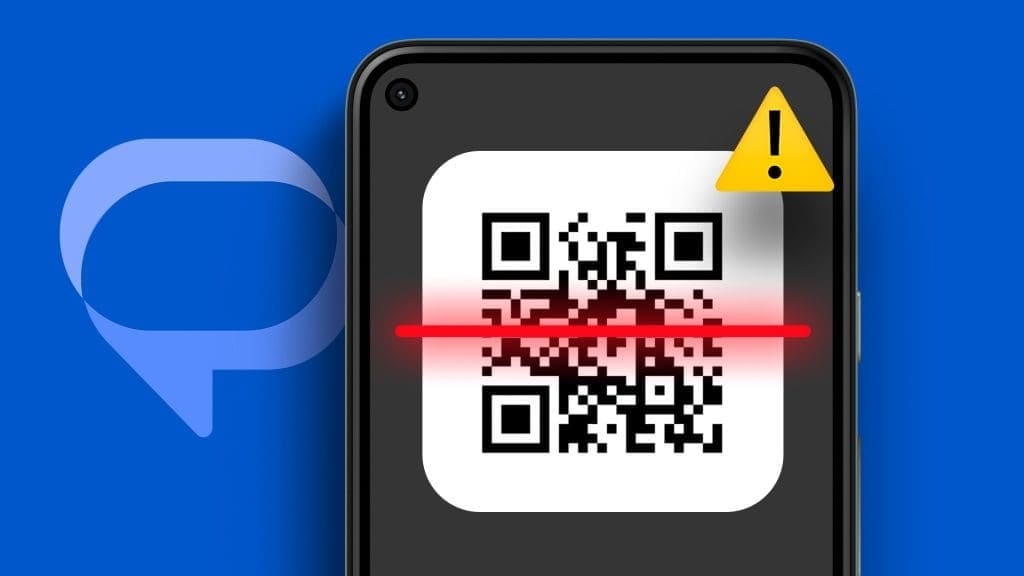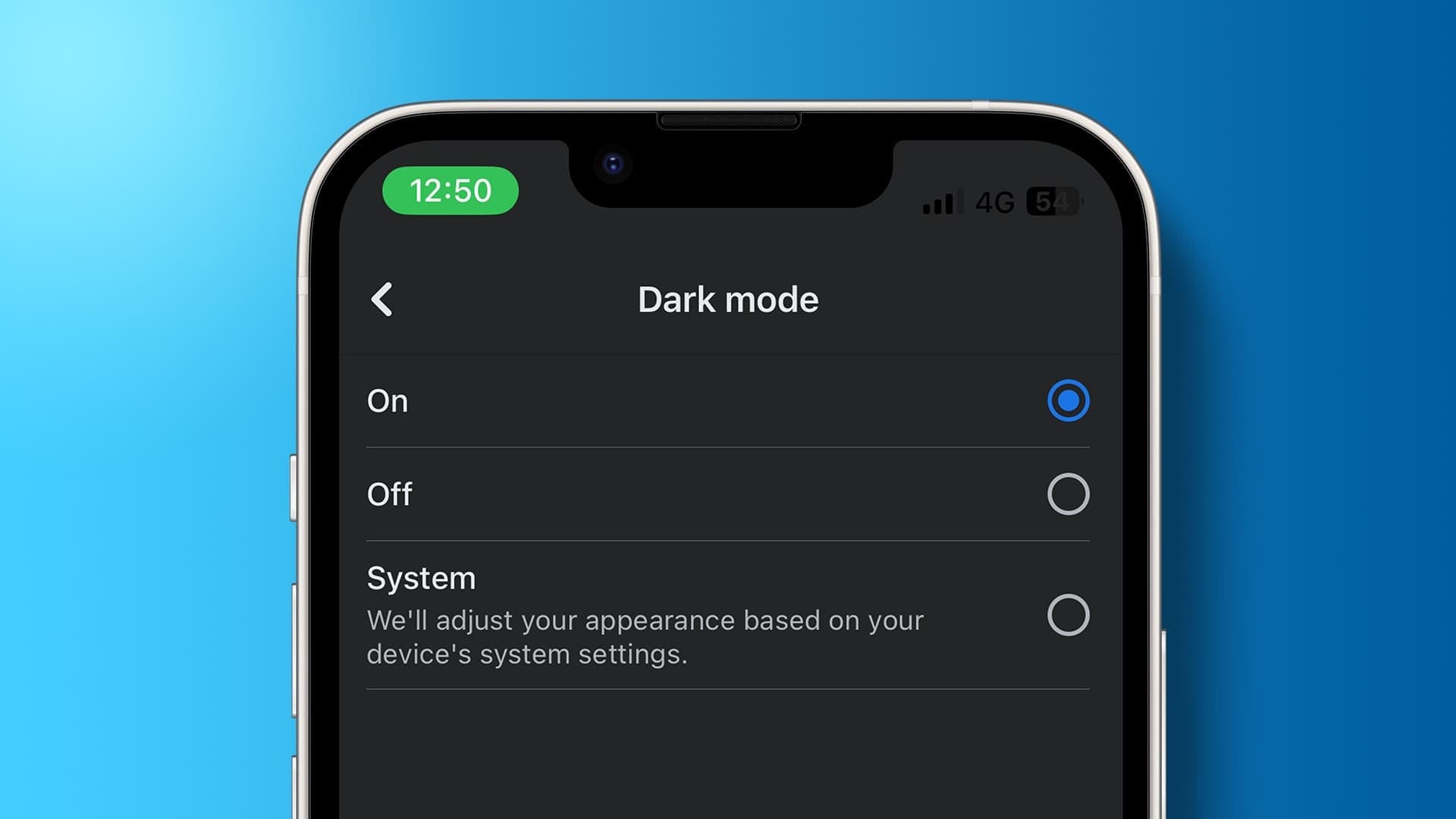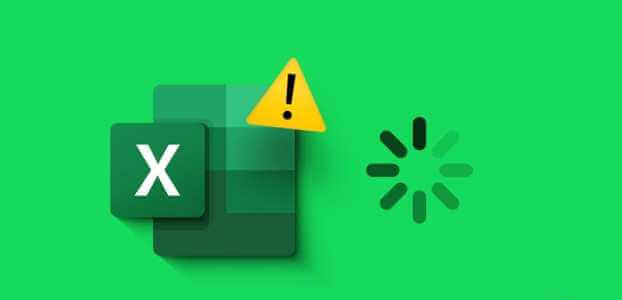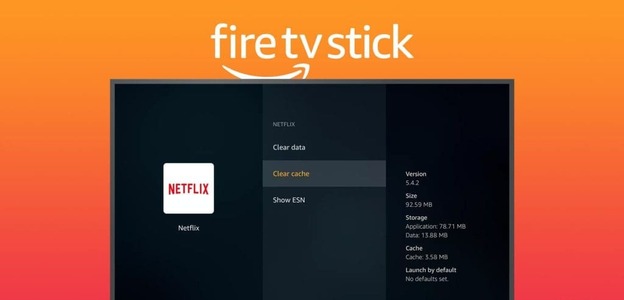I dag har børn adgang til information på deres iPhones og iPads, hvilket kan være skræmmende for forældre. Heldigvis giver Apples forældrekontrol dig mulighed for at Anvend begrænsninger på typen af information Hvad dit barn kan få adgang til på sin iPad. Hvis du vil sikre, at dit barn er beskyttet mod uønsket indhold og adgang til aldersupassende indhold, skal du implementere nogle forældrekontroller på deres iPad. Med forældrekontroller kan du begrænse adgangen til bestemte apps og websteder, iTunes-køb, indstille app-nedetid og meget mere. Vi viser dig, hvordan du konfigurerer forældrekontroller for dine børn på din Apple iPad.
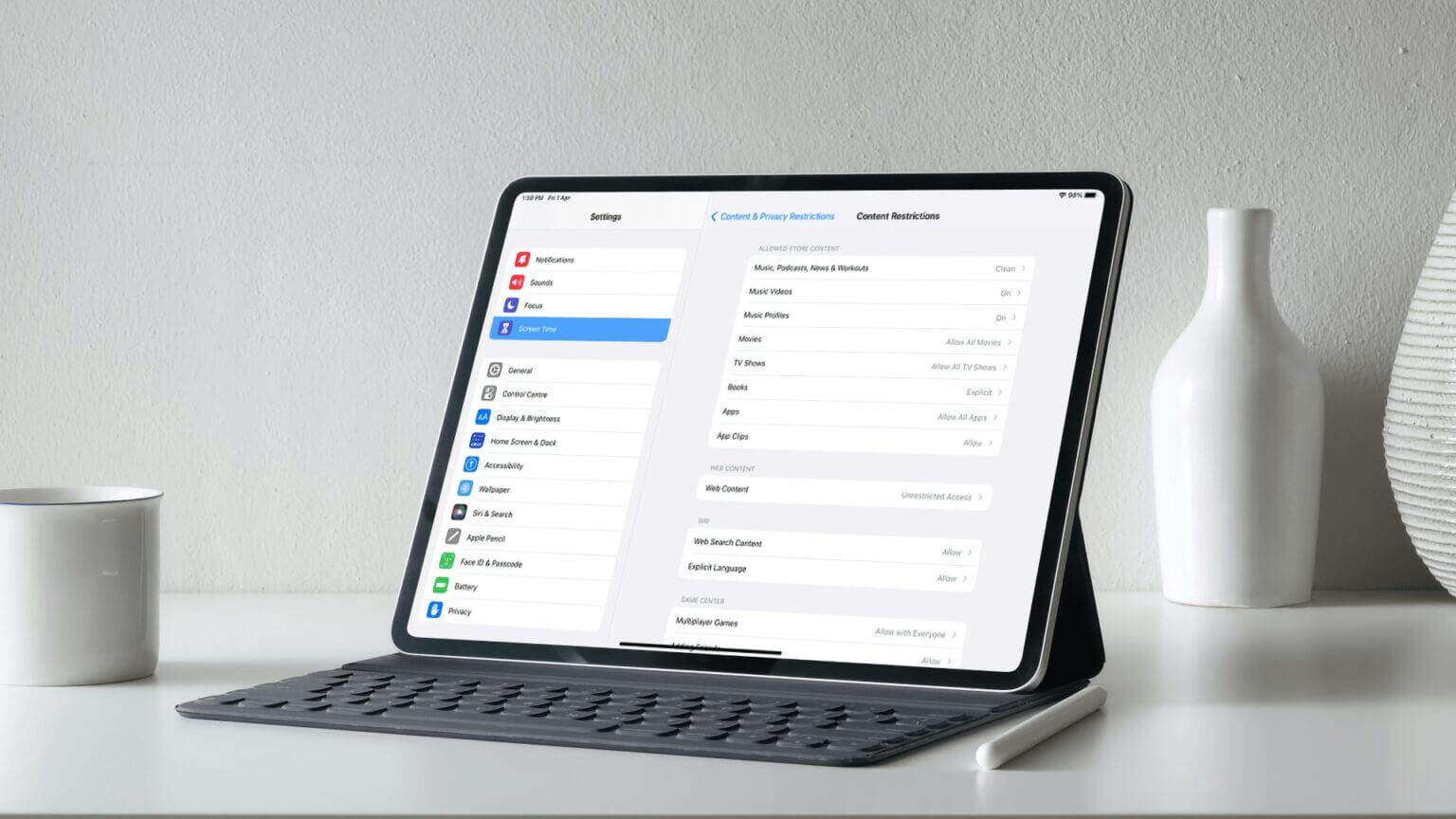
Indstilling af en adgangskode til skærmtid
For at indstille indholds- og privatlivsbegrænsninger på dit barns iPad skal du bruge Skærmtid Indbygget skærmtid introduceret af Apple med iOS 13.4-opdateringen. For at sikre, at dine børn ikke kan deaktivere dine begrænsninger, skal du først oprette en adgangskode til skærmtid.
Trin 1: tænde for Indstillinger app På iPad.

Trin 2: Rul ned for at finde Skærmtid Og klik på den. Klik nu på Slå skærmtid til.
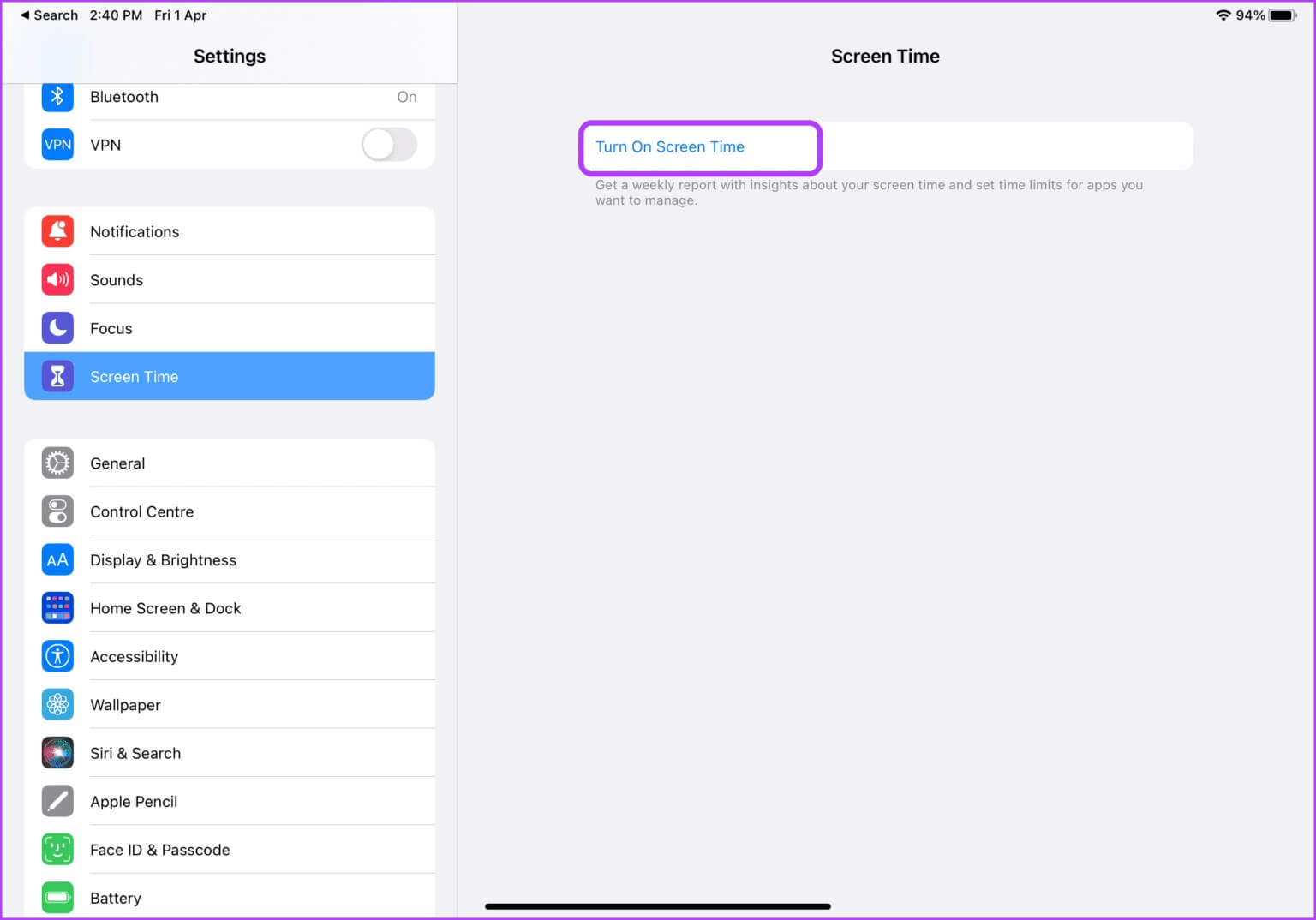
Trin 3Det vil vise dig: Apple Startskærmen, der vises Skærmtid-funktioner. Klik på Følg-knap At følge forberedelse.
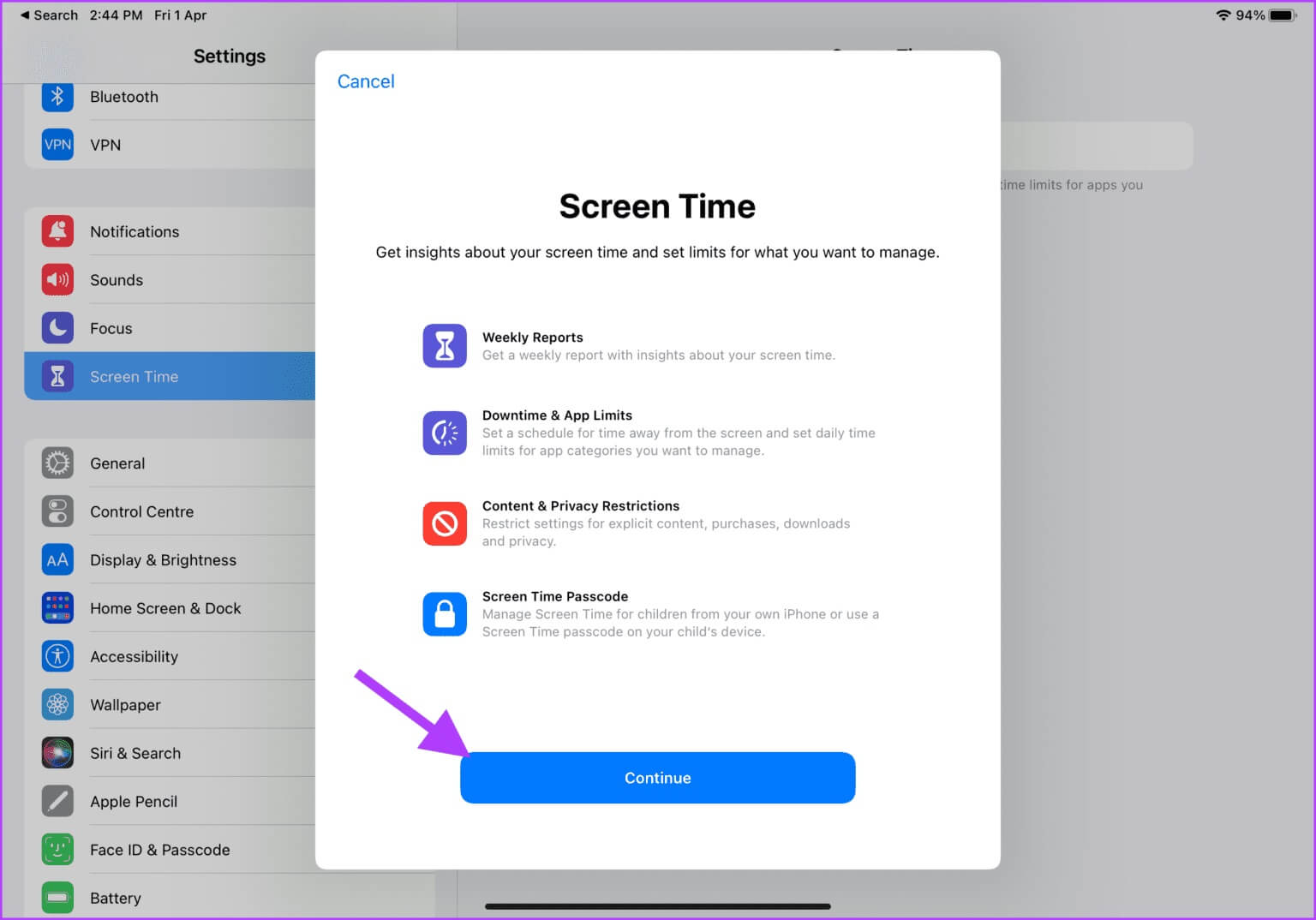
Trin 4: Tryk nu på Valgmuligheden "Dette er mit barns iPad" Placeret under den blå knap.
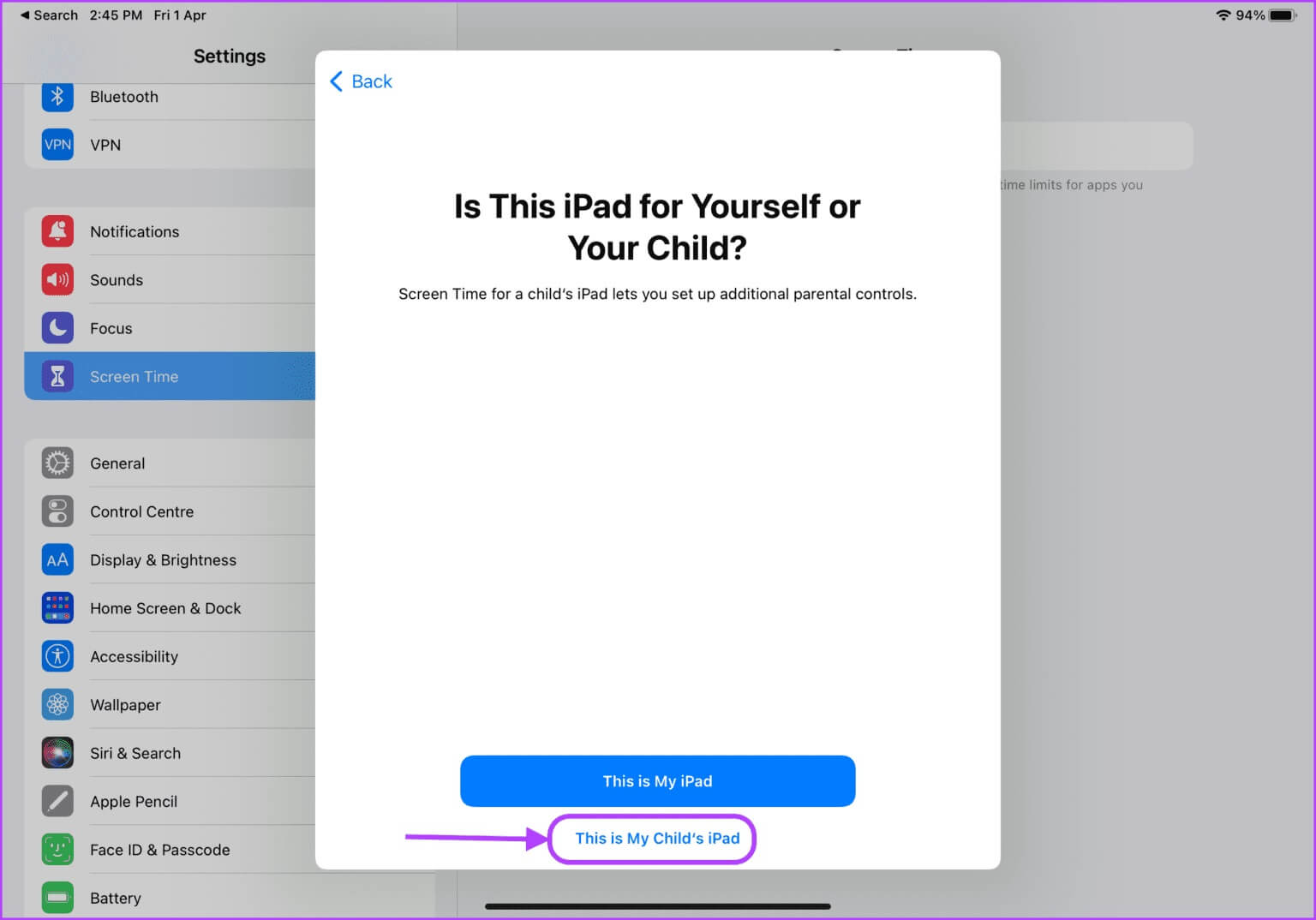
Trin 5: Du vil blive bedt om at konfigurere funktioner som nedetid. Det gør vi senere. Klik derefter på "Ikke nu"-mulighed placeret under knappen, indtil du når Skærmbilledet Indhold og privatliv.
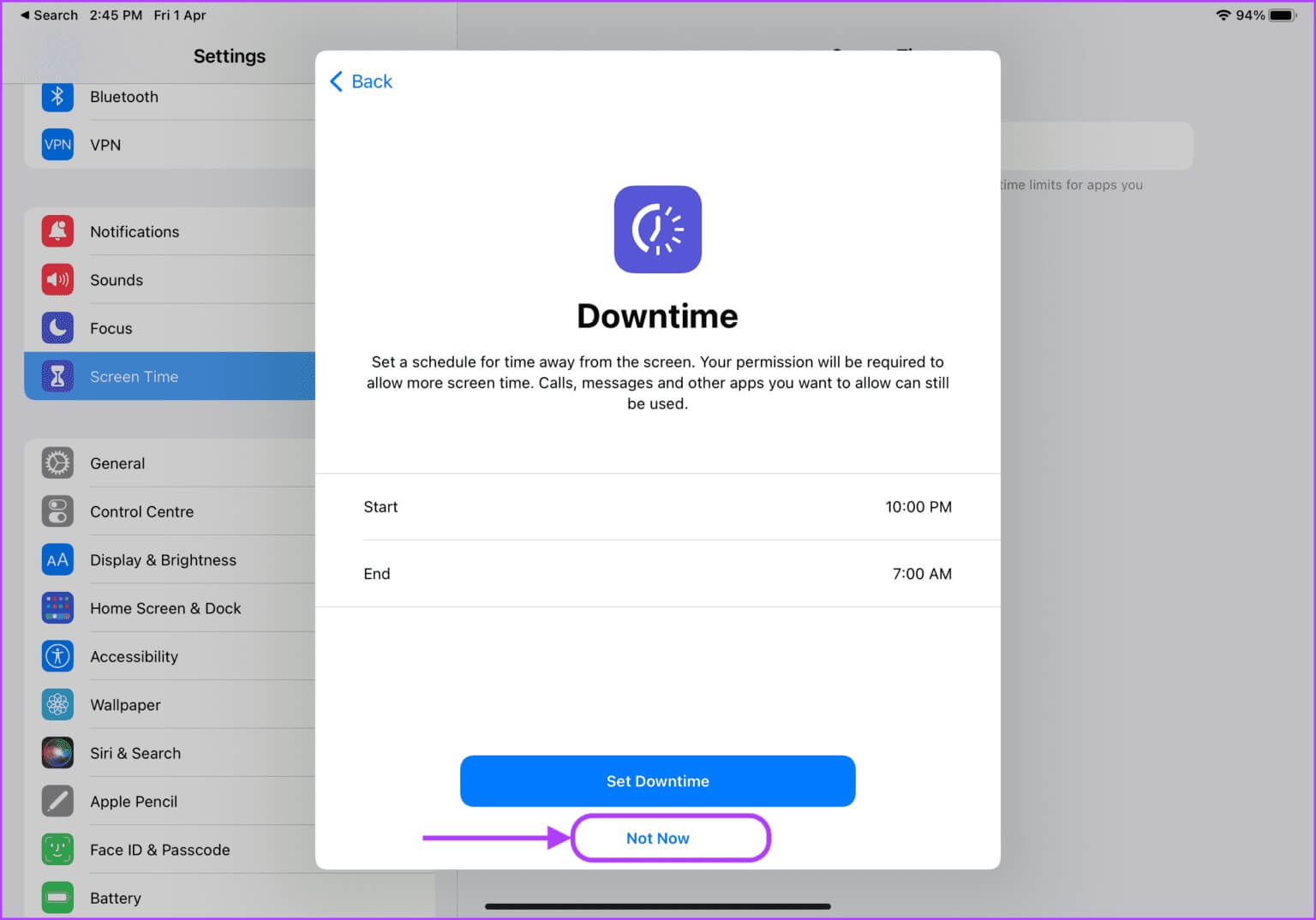
Trin 6: Klik på Følg-knap.
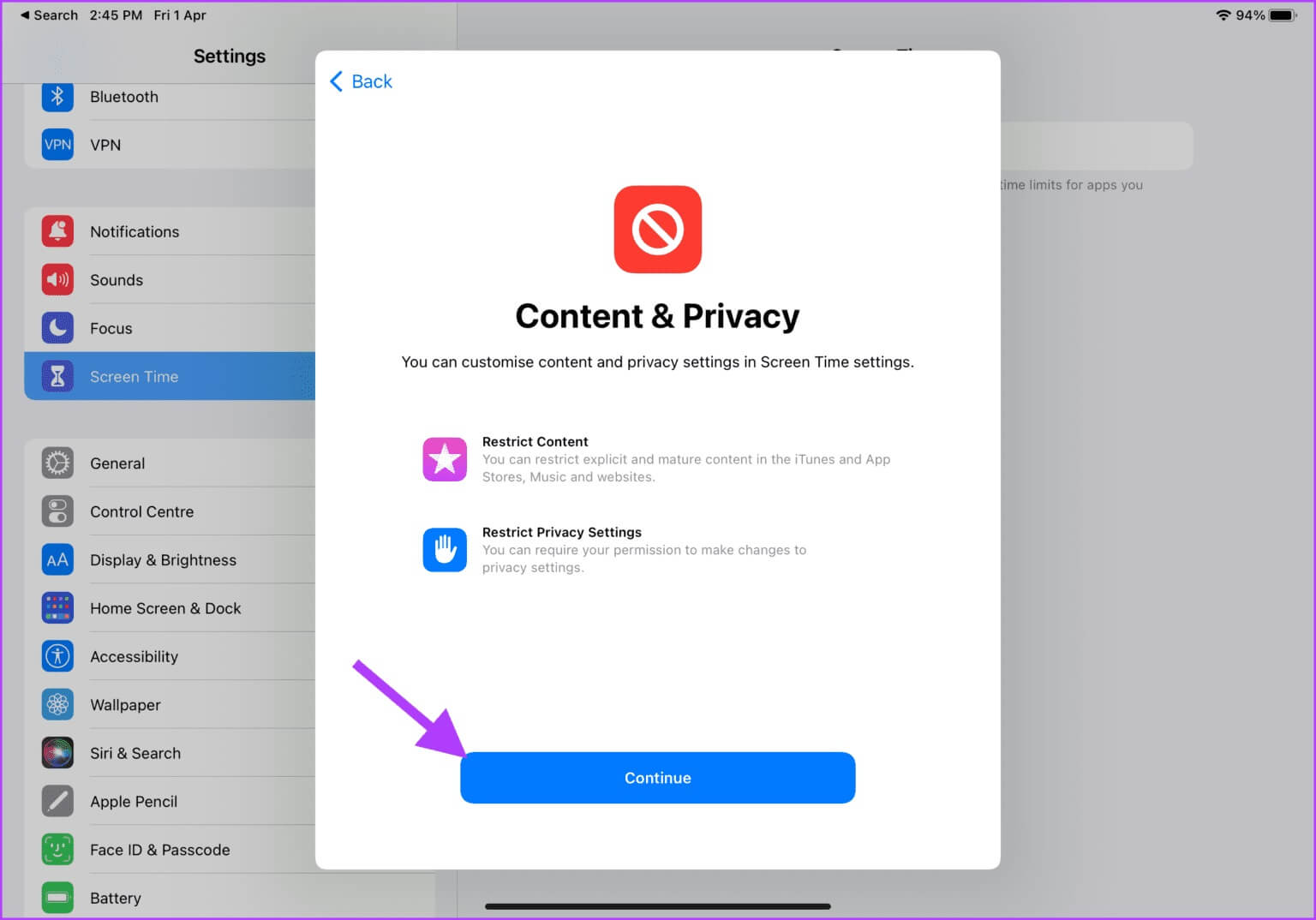
Trin 7: Du vil blive spurgt iPad konstruktion privat adgangskode skærmtid. Dette sikrer, at dit barn ikke har adgang til Skærmtidsindstillinger og deaktiver den.
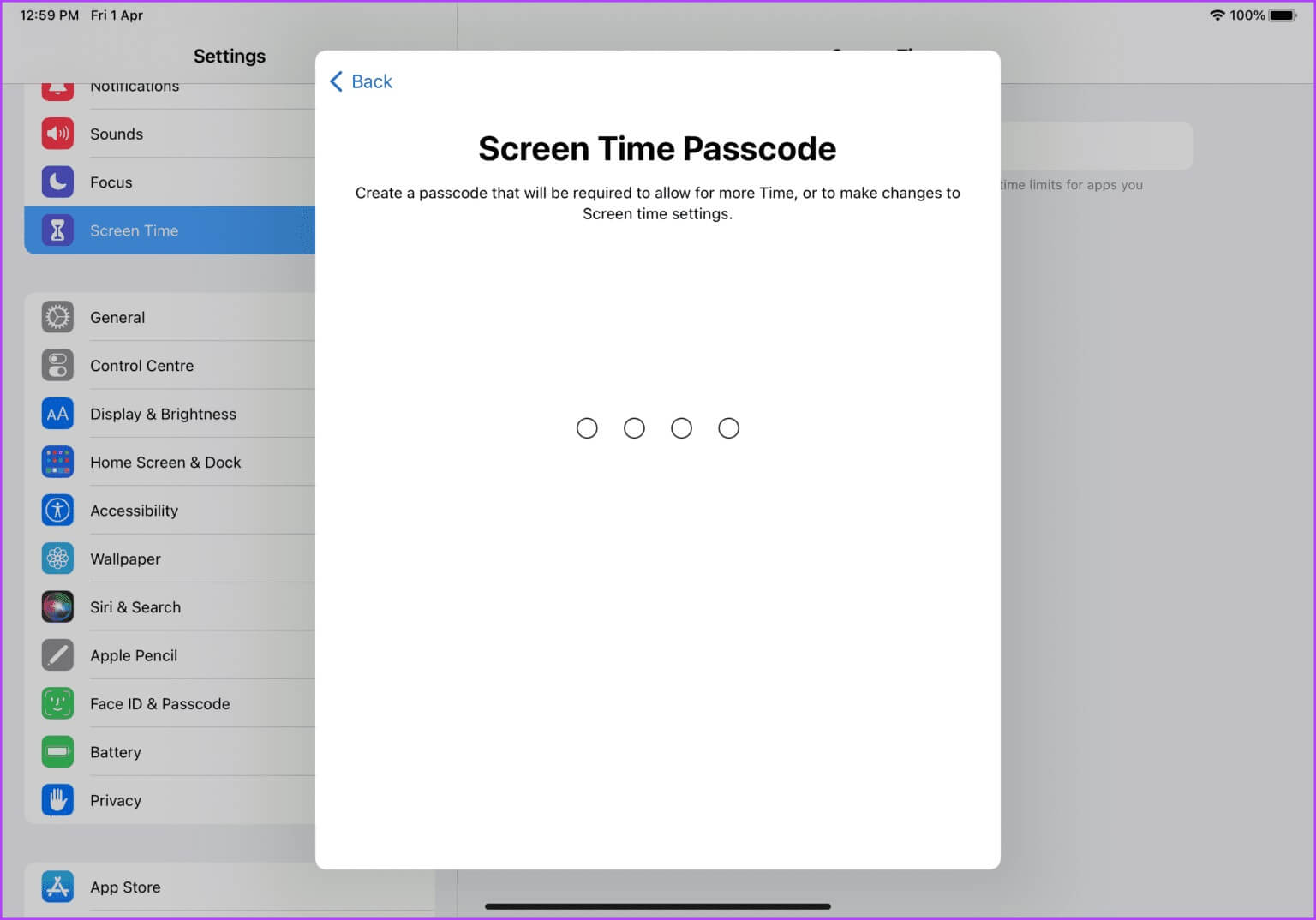
Trin 8: Forberedt Indtast adgangskode Din at følge.
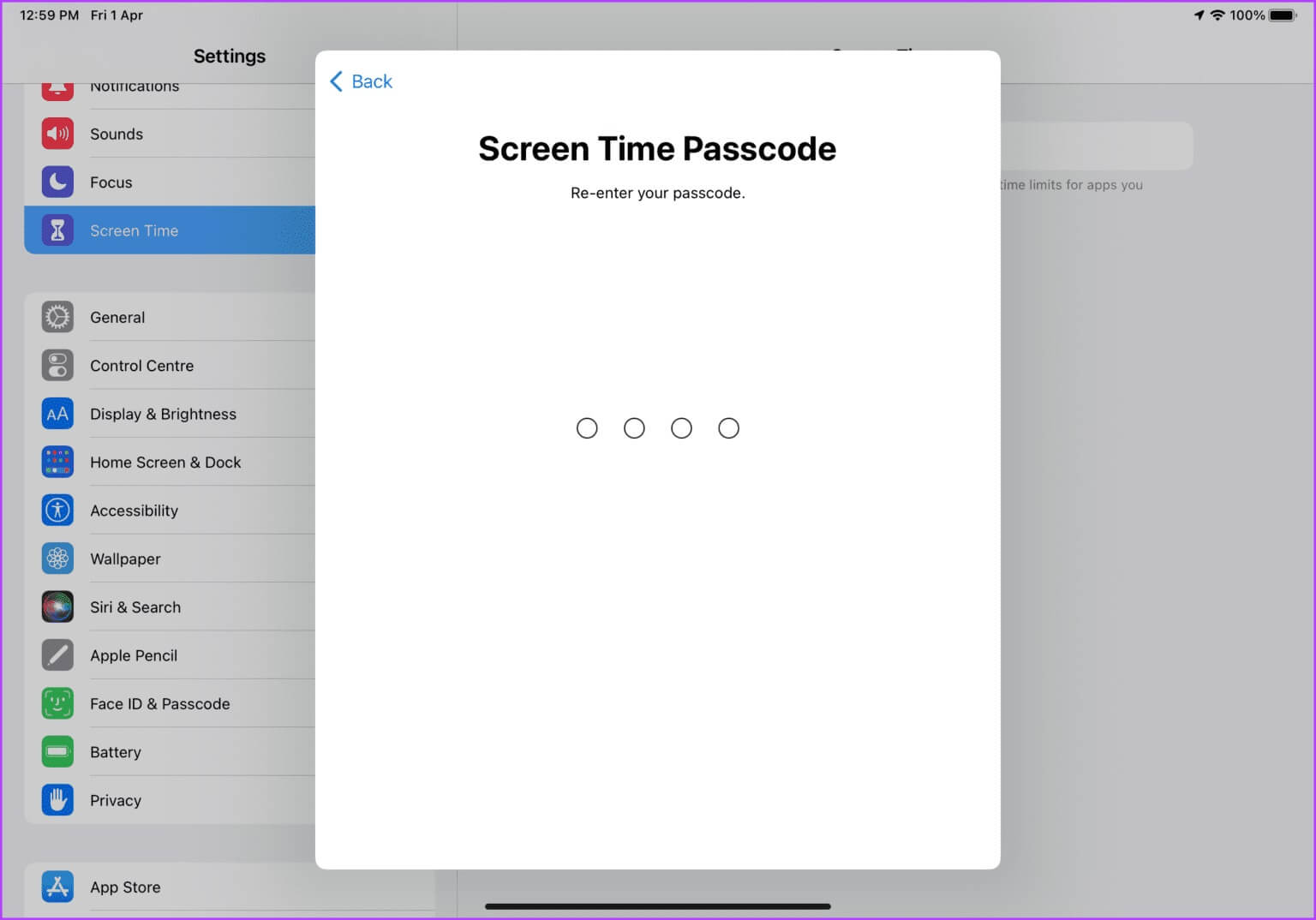
Trin 9: Du vil blive spurgt iPad Gå ind Apple-id Til gendannelse, som du kan bruge til at gendanne Indstil en adgangskode til skærmtid Hvis du har glemt det. Indtast Apple-id din og tryk OK-knap øverst til højre.
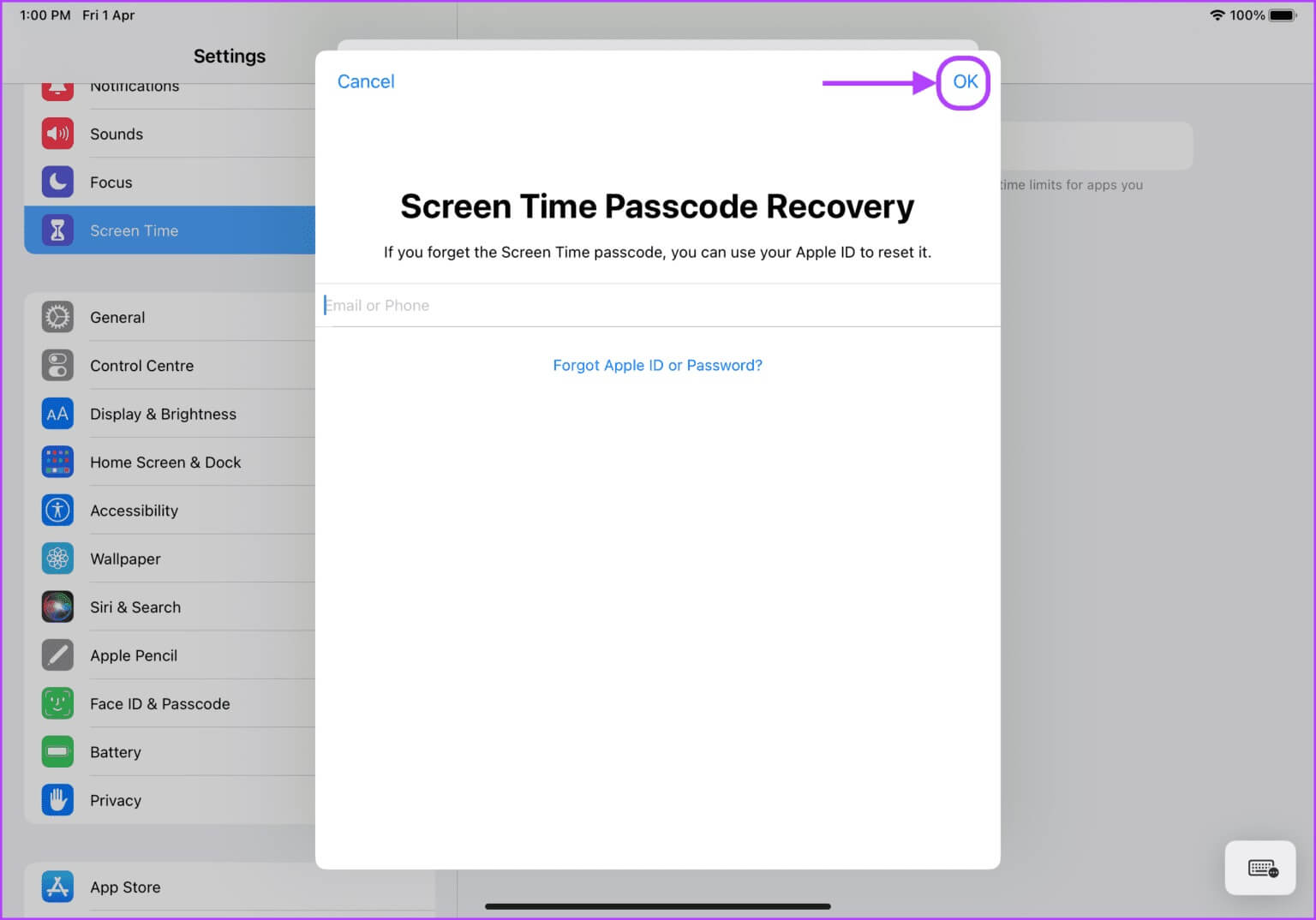
Trin 10: Gå ind Apple ID adgangskode din og klik Okay Til bekræftelse.
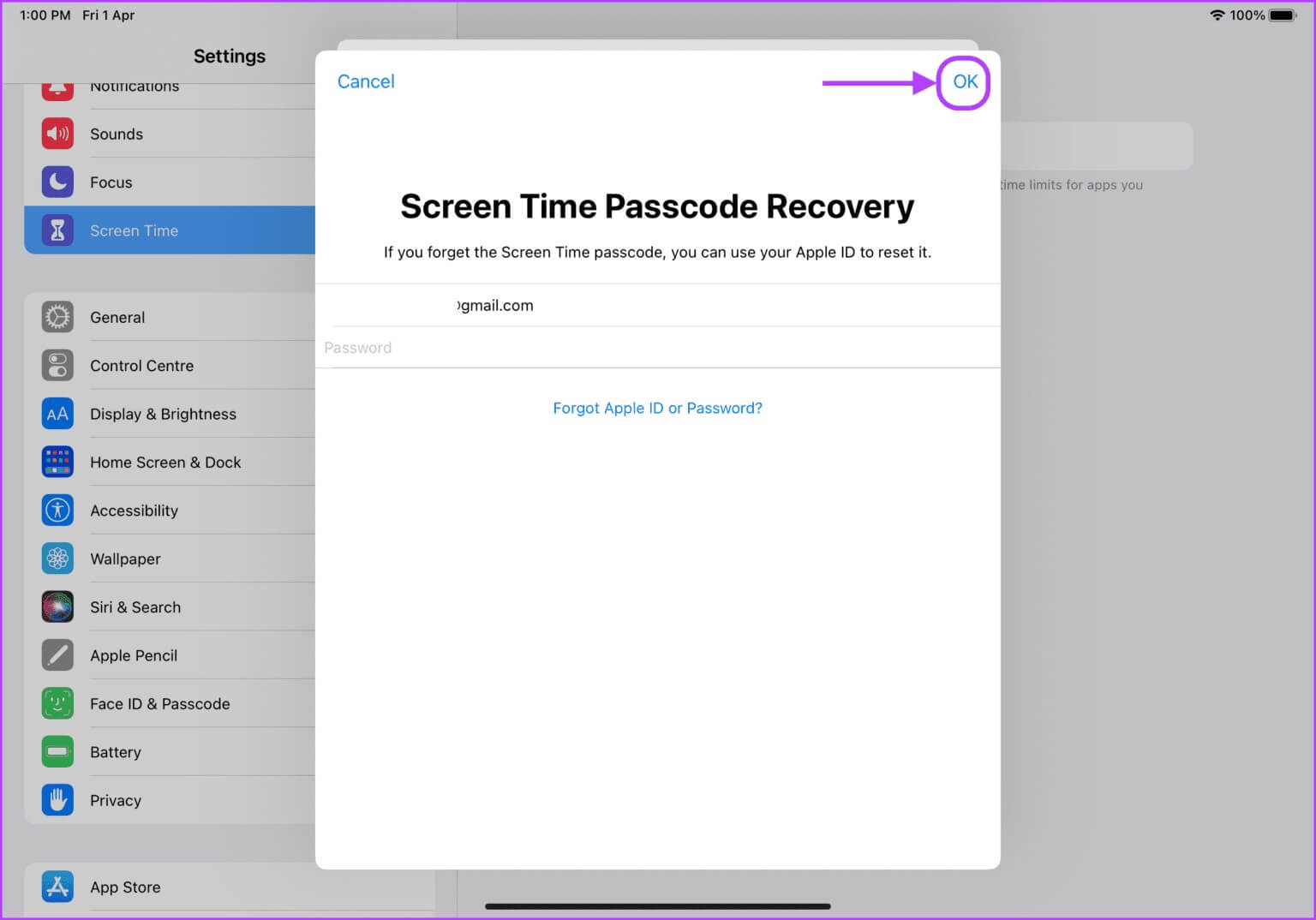
Aktivér begrænsninger for privatliv og indhold
Du skal aktivere Indholds- og privatlivsbegrænsninger, før du kan begrænse adgangen til apps, websteder og køb på dit barns iPad.
Trin 1: tænde for Indstillinger app På iPad.

Trin 2: Rul ned for at finde Skærmtid Klik for at vælge det. Tryk nu på Indstilling for indholds- og privatlivsbegrænsninger.

Trin 3: Aktiver kontakten ved siden af Indstilling for indholds- og privatlivsbegrænsninger.
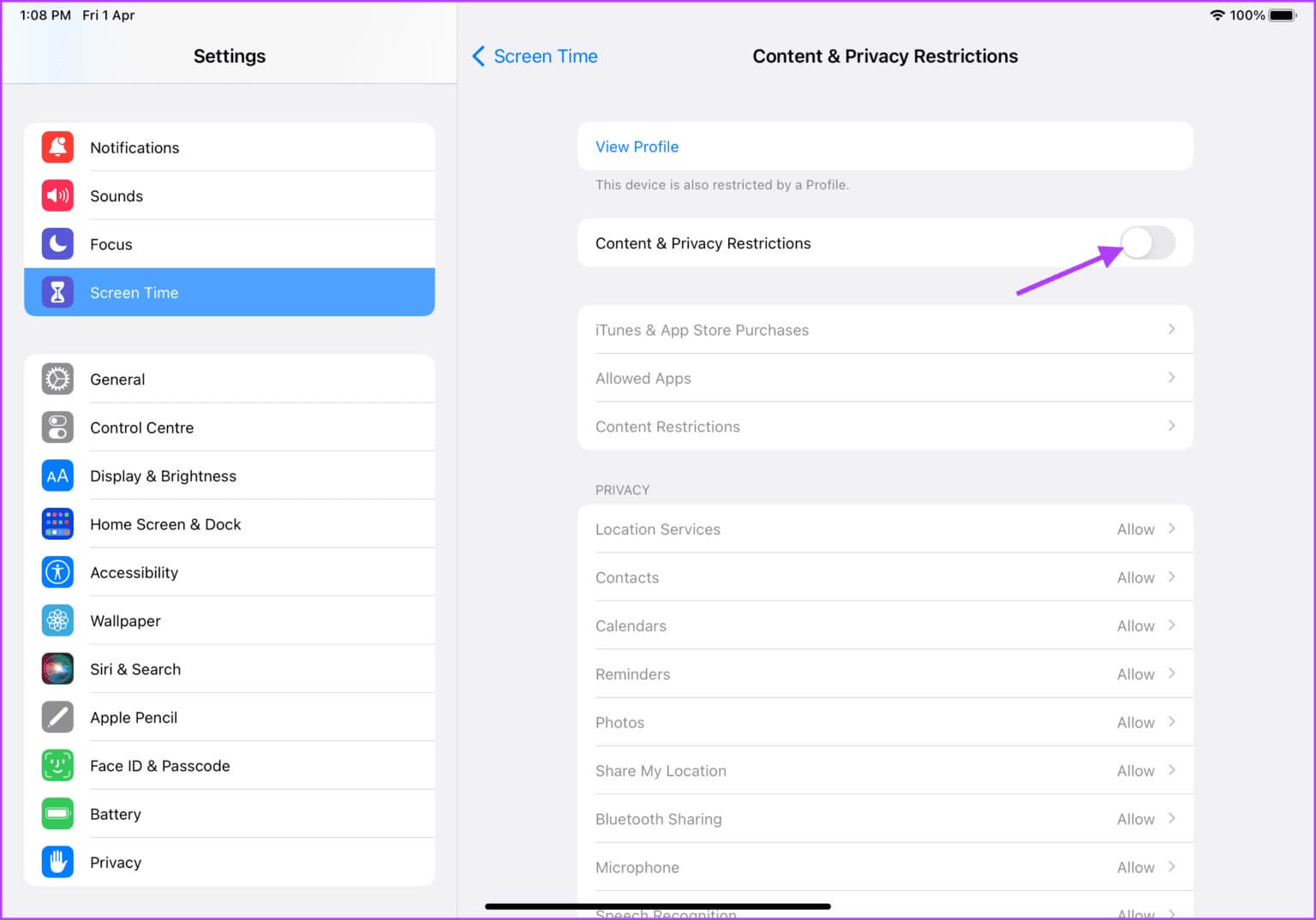
Begræns køb i iTunes og App Store
Begræns, hvordan køb foretages, og bed om din godkendelse, så dit barn ikke går på en tilfældig app- eller indholdsindkøbsrunde for at give dig et overraskelseskøb.
Trin 1: tænde for Indstillinger app På iPad.

Trin 2: Rul ned for at finde Skærmtid Klik for at vælge det. Tryk nu på Indstilling for indholds- og privatlivsbegrænsninger.

Trin 3: Klik på Købsmulighed i iTunes og App Store.
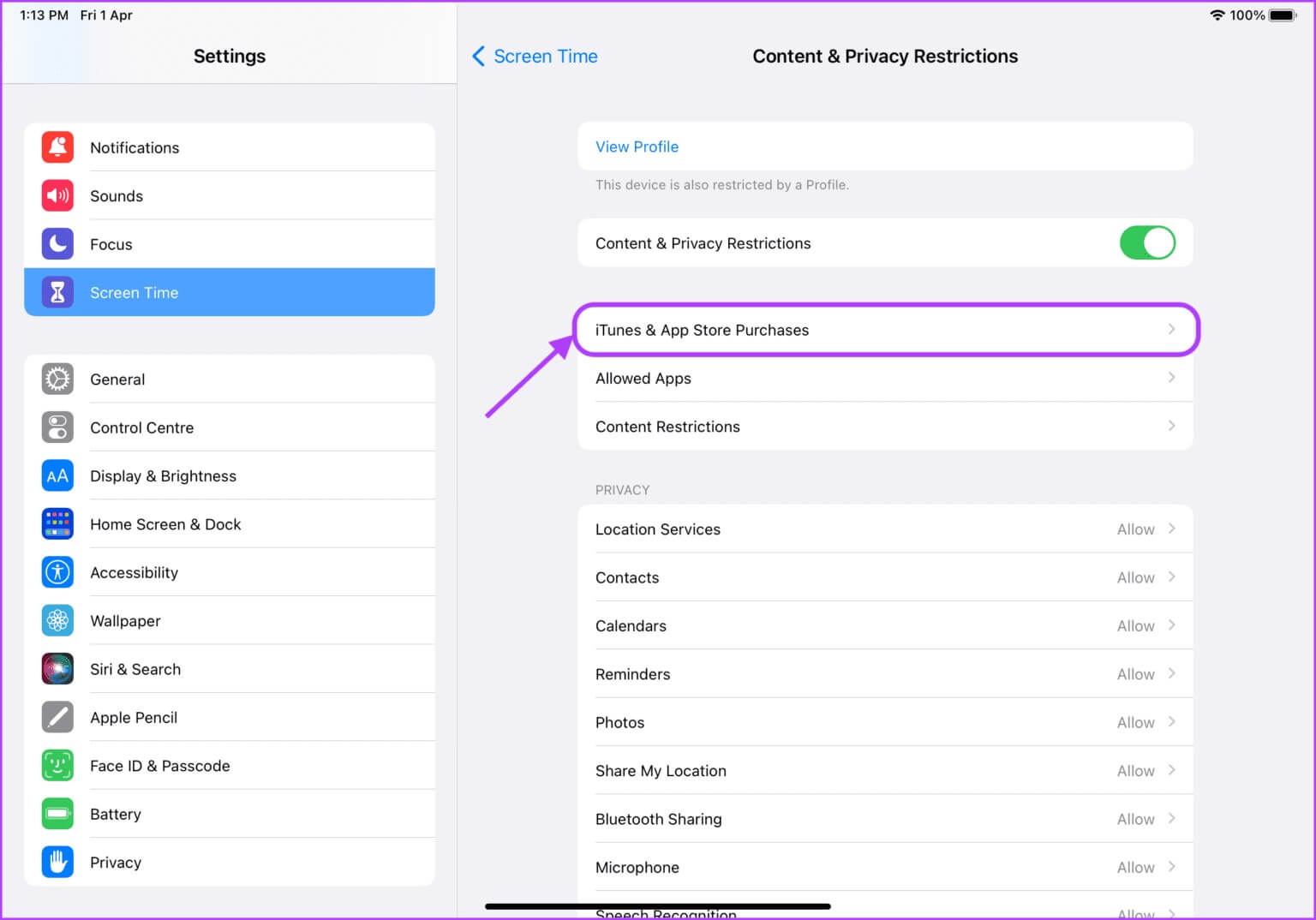
Trin 4: For at begrænse dit barns mulighed for at foretage køb med sin Apple-konto skal du trykke på Mulighed for "Køb i appen".
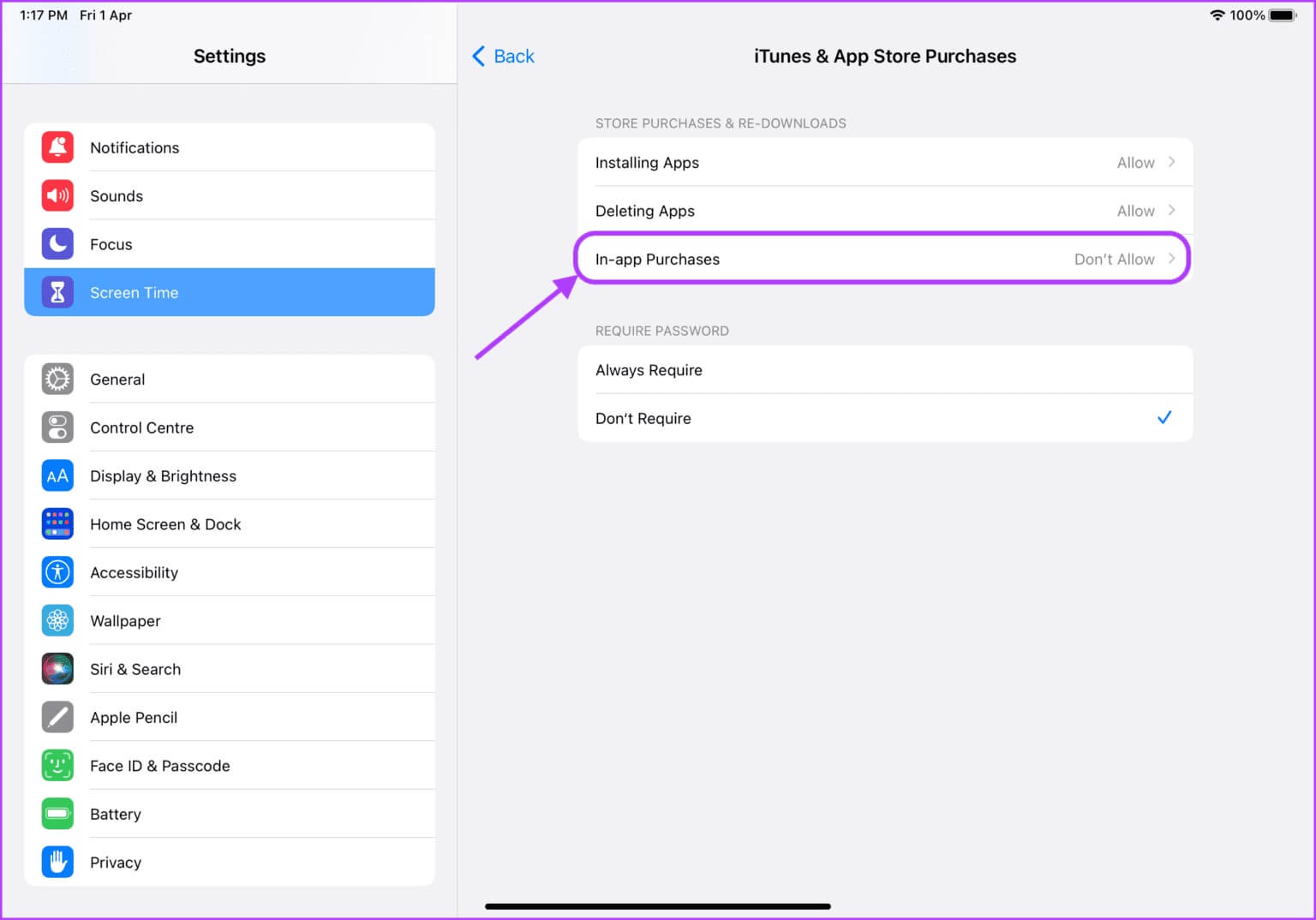
Trin 5: Klik på Tillad ikke Og brug tilbage pil knap over.
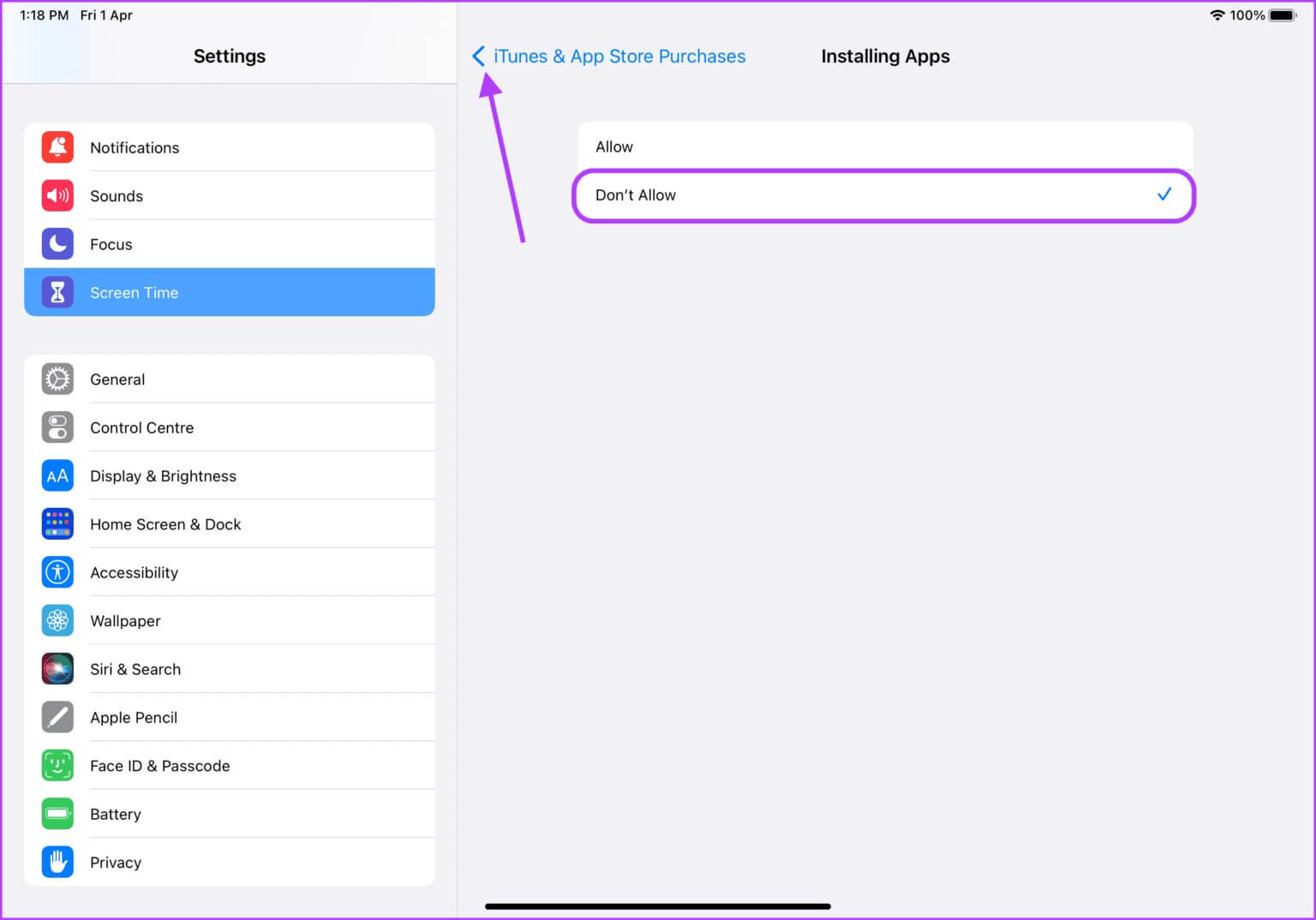
Trin 6: Ligeledes kan du Forhindr installation af apps Eller slet det. Så klik på Valgmuligheden "Installer apps".
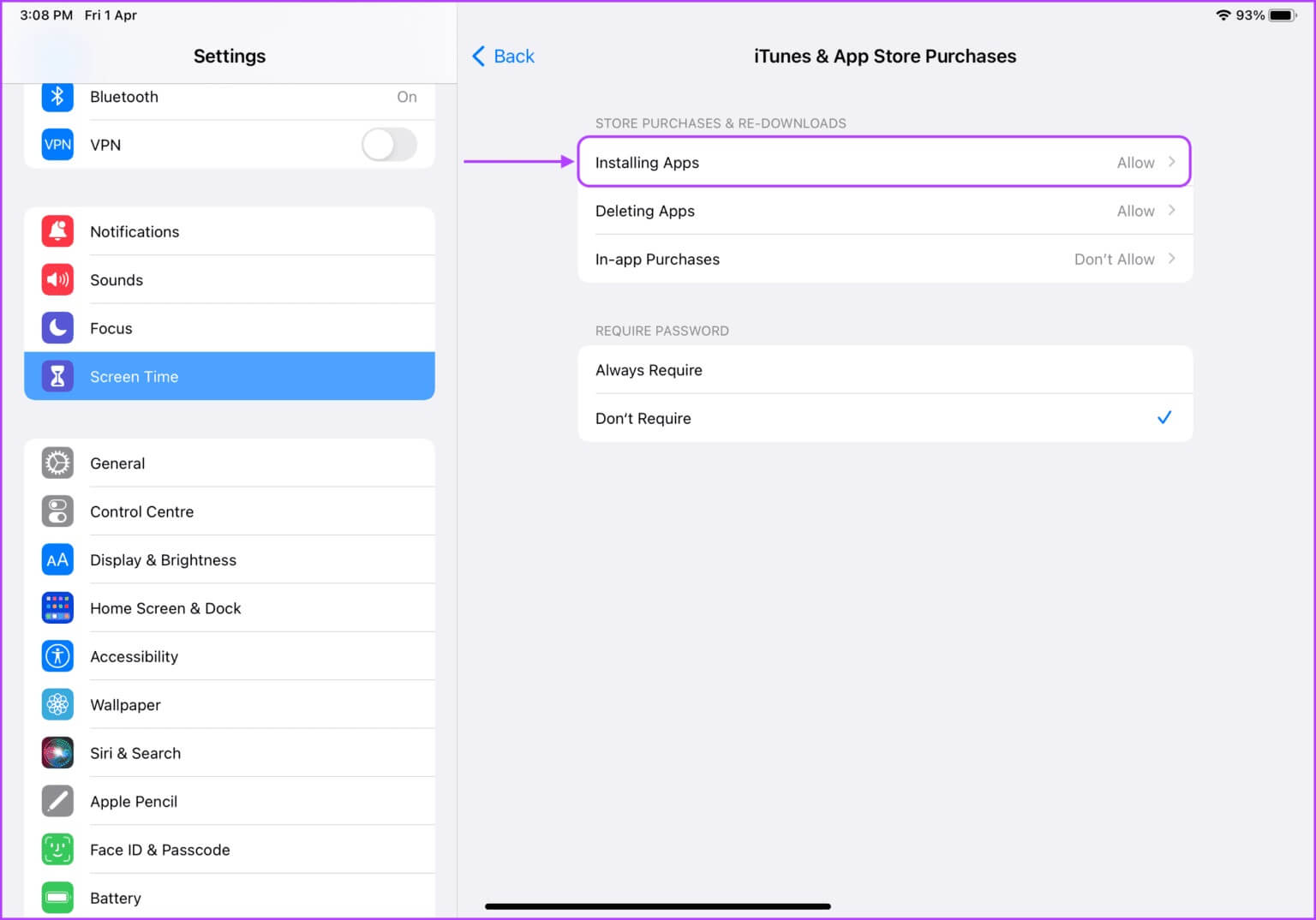
Trin 7: Klik for at vælge "Tillad ikke" Brug tilbage-pilen øverst.
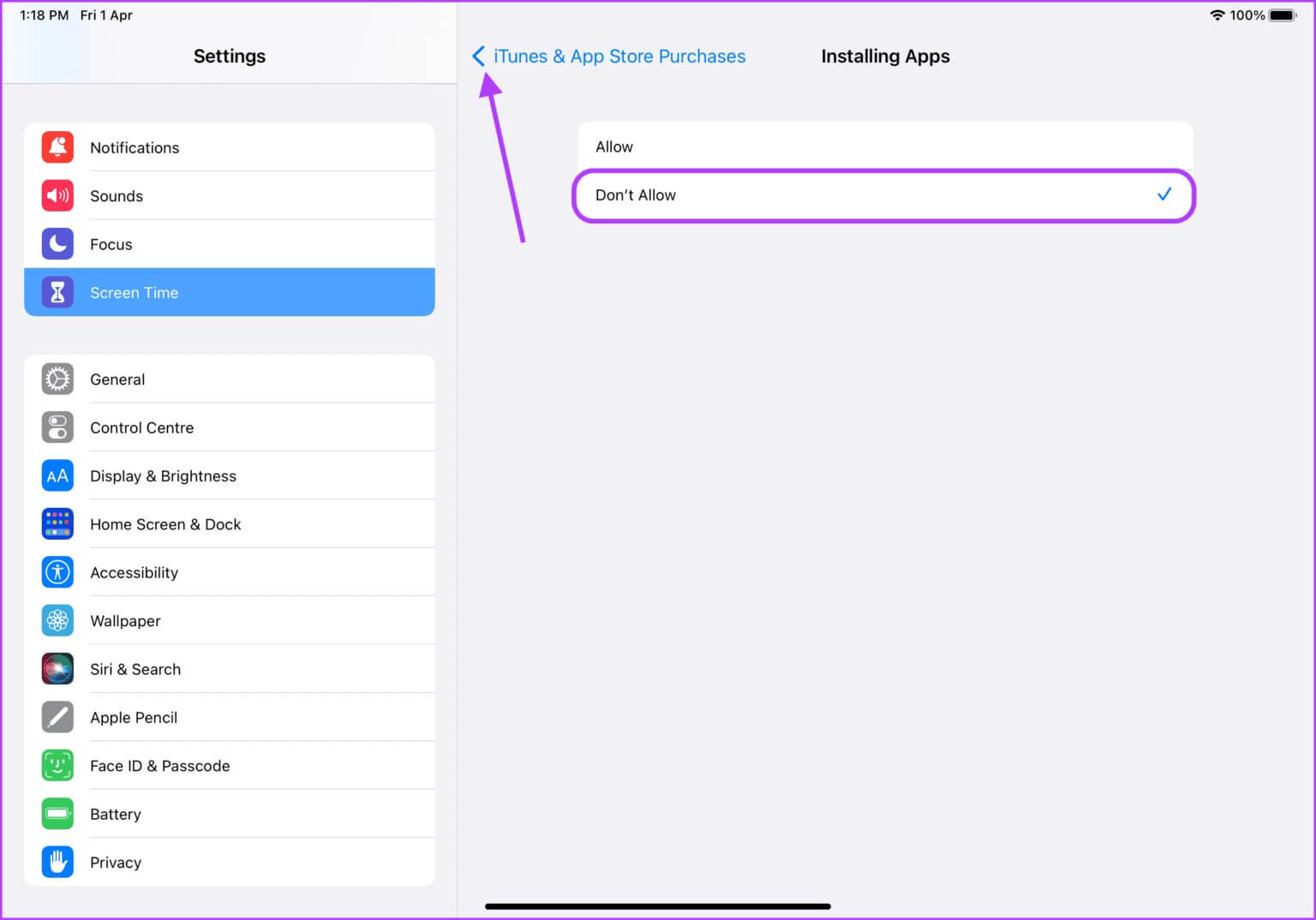
Trin 8: Vælg endelig Bestil altid mulighed Nedenfor indstillingen for anmodning om adgangskode.
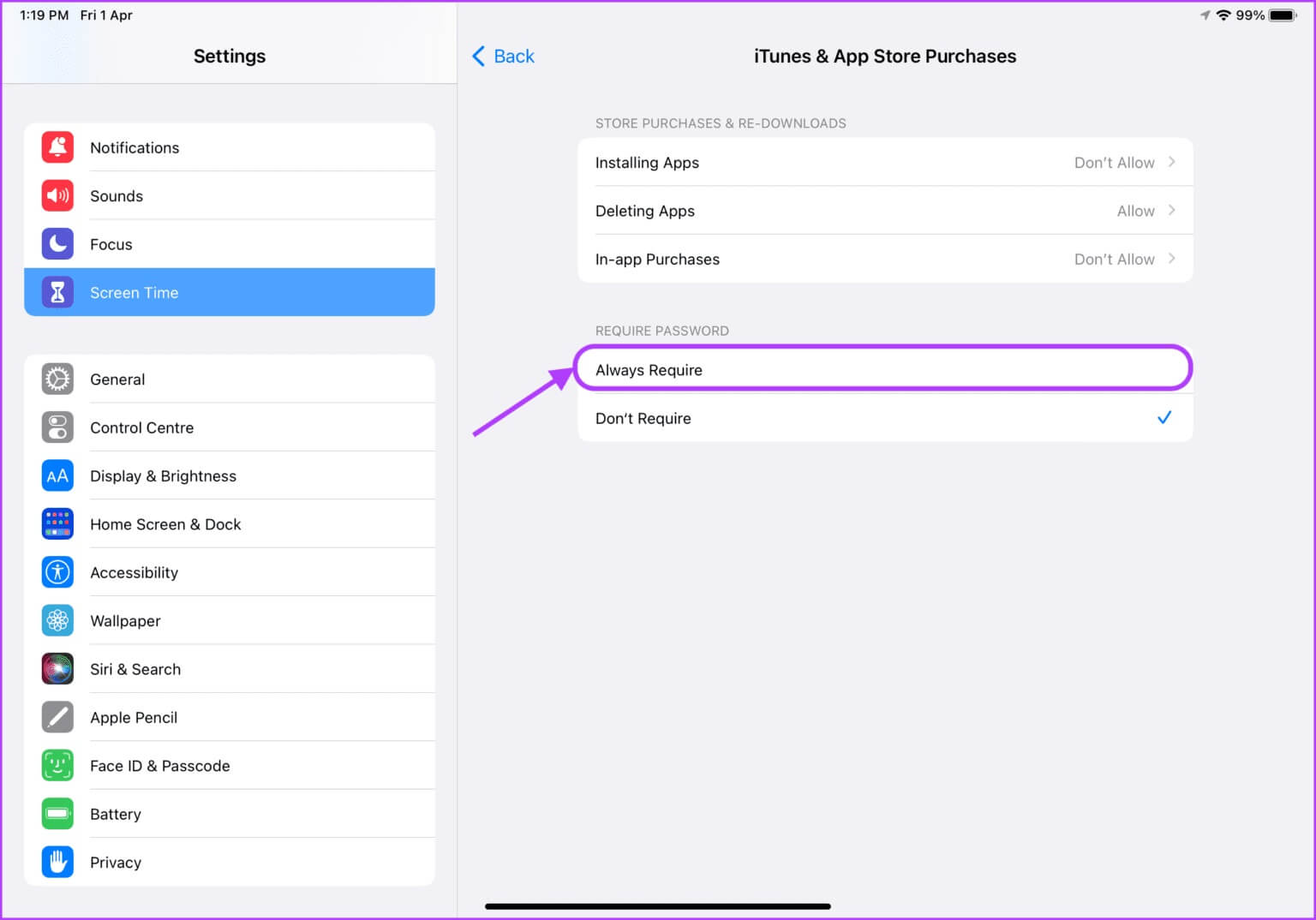
Begræns adgang til indbyggede apps
Du kan også begrænse adgangen til apps som Safari og kameraet, hvis du ikke vil have, at dit barn navigerer med bestemte indbyggede apps. Sådan gør du.
Trin 1: tænde for Indstillinger app På iPad.

Trin 2: Rul ned for at finde Skærmtid Klik for at vælge det. Tryk på Indstilling for indholds- og privatlivsbegrænsninger.

Trin 3: Klik på Tillad valgmulighed Med applikationer.
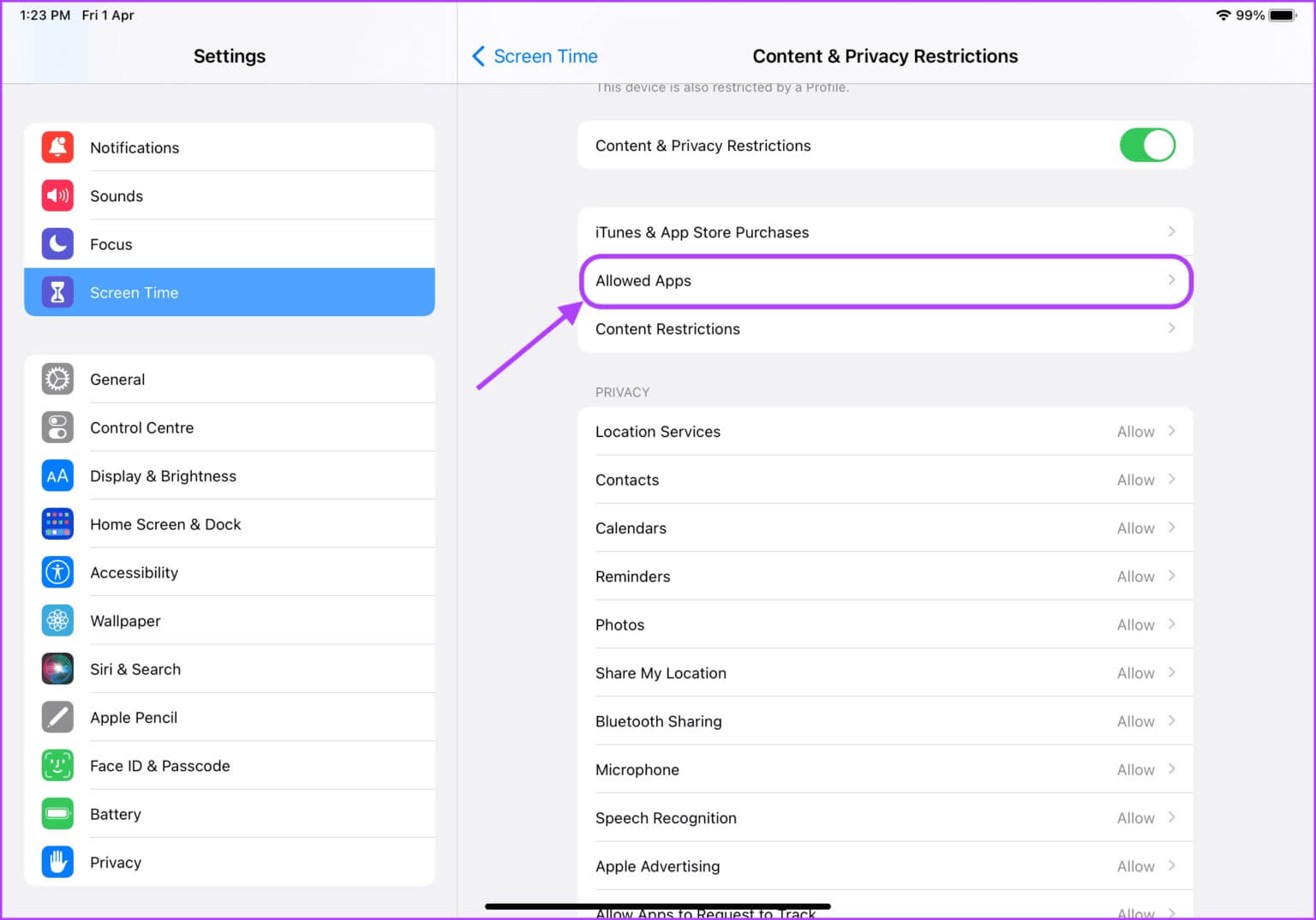
Trin 4: deaktivere til/fra-knap Ud for apps, du ikke ønsker, at dit barn skal bruge.
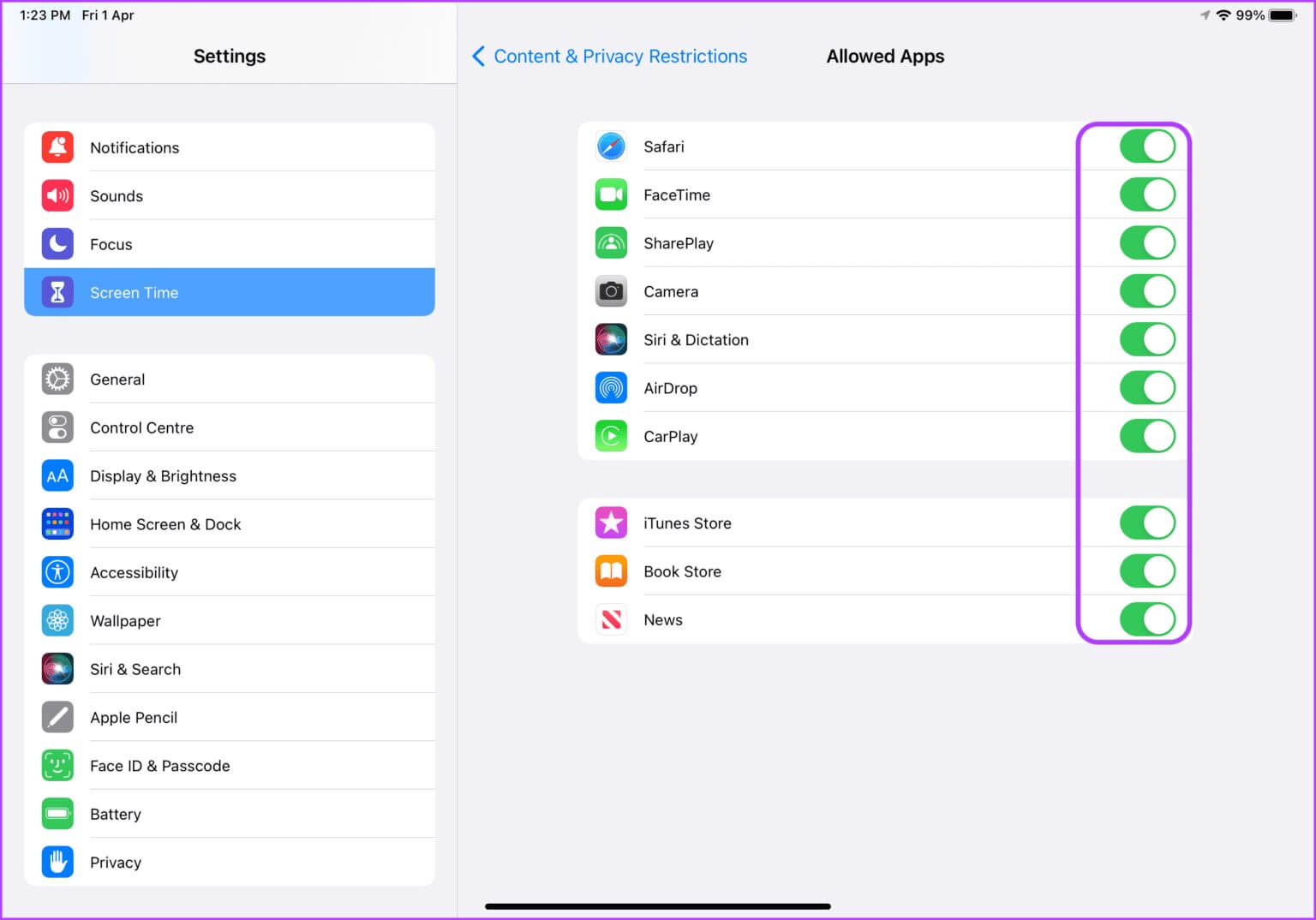
Begræns eksplicit indhold
En af de bedste ting ved forældrekontrol er, at den giver dig mulighed for at begrænse dit barns adgang til eksplicit indhold. Sådan konfigurerer du det.
Trin 1: tænde for Indstillinger app På iPad.

Trin 2: Rul ned for at finde Skærmtid Klik for at vælge det. Tryk nu på Indstilling for indholds- og privatlivsbegrænsninger.

Trin 3: Klik på Indholdsbegrænsninger.
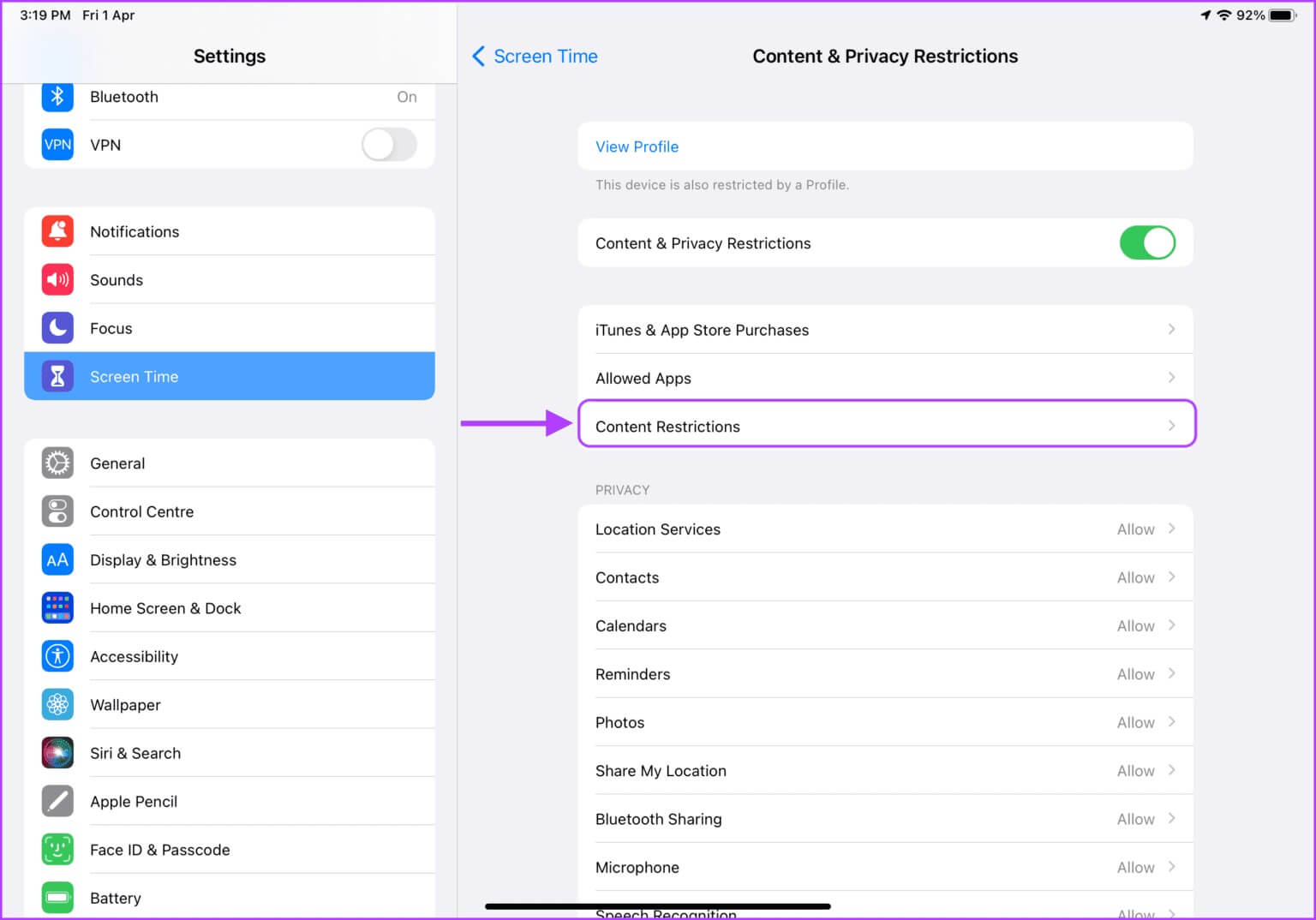
Trin 4: På denne side kan du: Angiv typen af indhold Hvilke børn har adgang til. Du kan Vælg muligheder Såsom film, tv-serier, apps og webindhold.
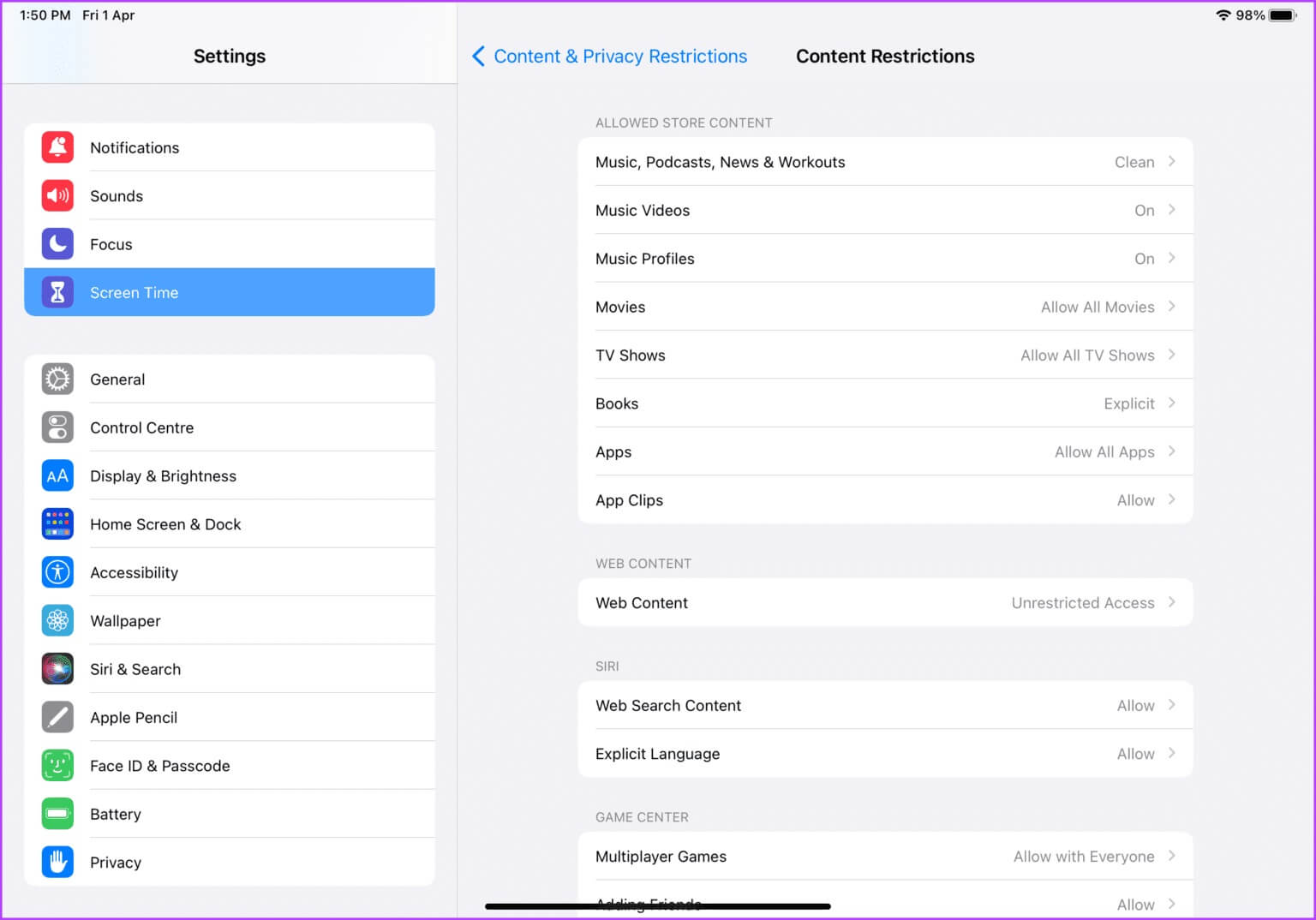
Trin 5: At begrænse adgangen til Visse film , Klik Film.
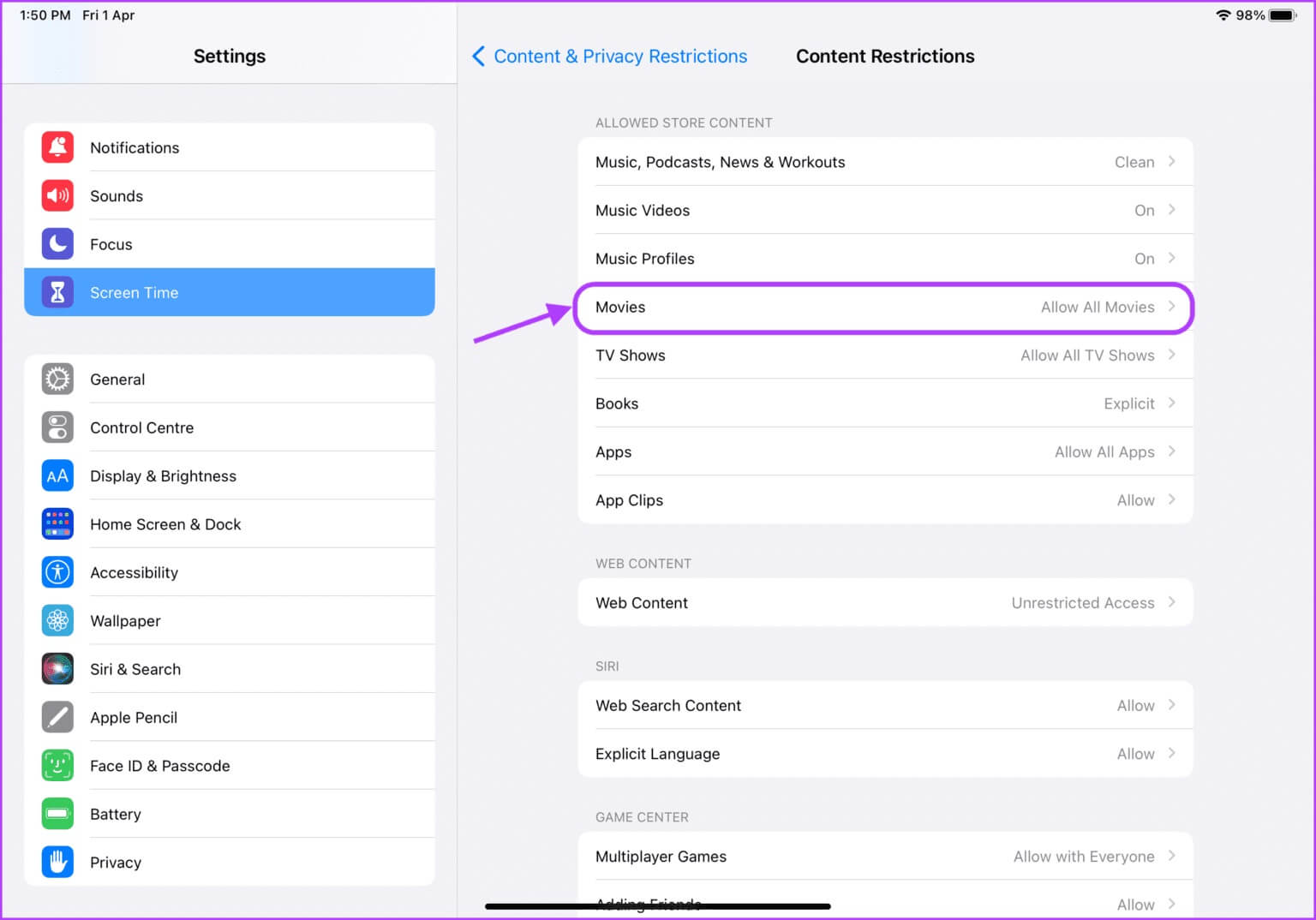
Trin 6: يمكنك Deaktiver adgang til film Præcis eller indstil filmens aldersgrænse Afhængigt af dit barns alder.Vælge Det rigtige valg Klik derefter på pileknap Tilbage på toppen.
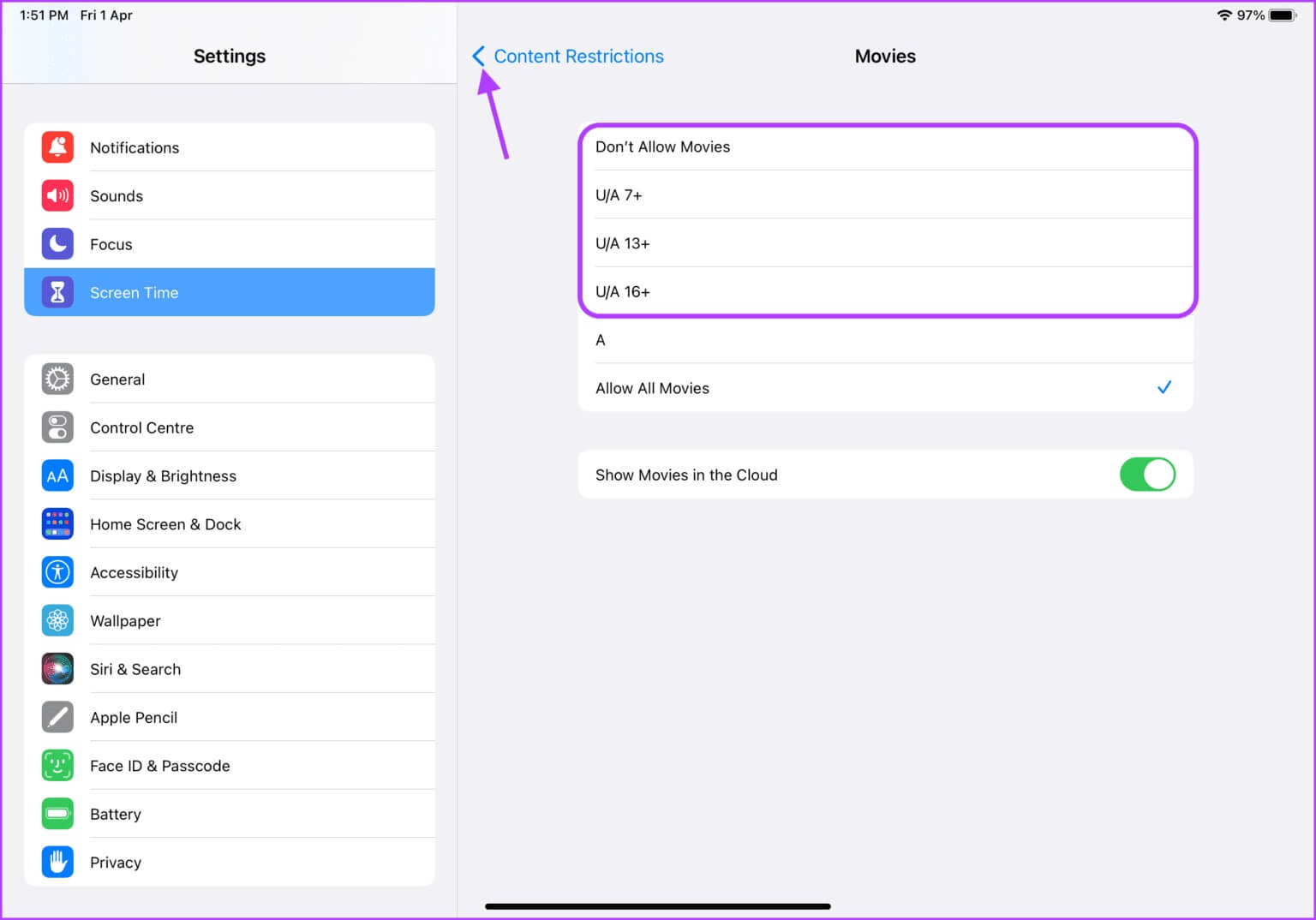
Trin 7: Klik på tv-programmer At begrænse adgangen til tv-programmer, der indeholder groft sprog og kræver opsyn af voksne.
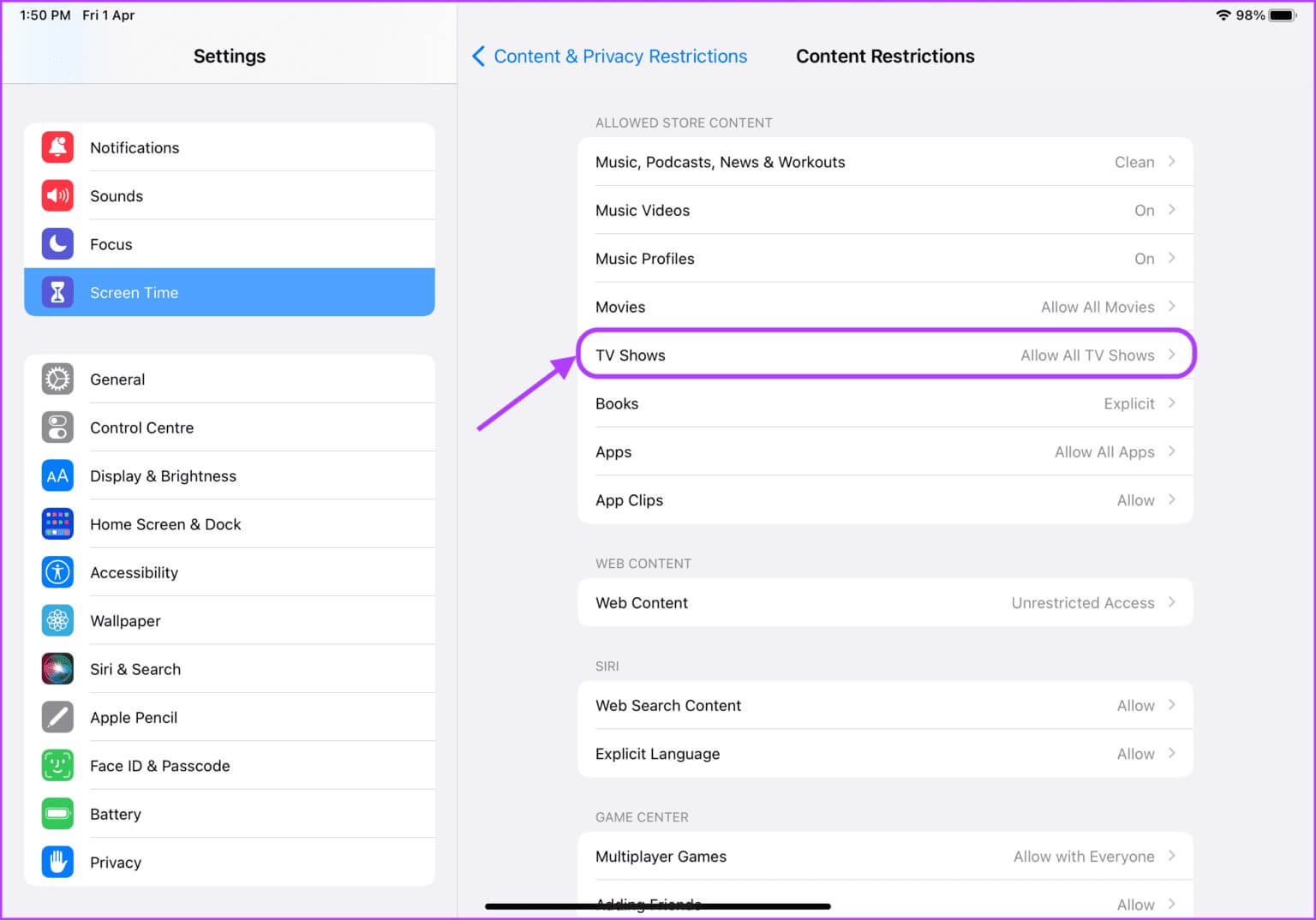
Trin 8: Du får de samme muligheder som for film. Klik for at vælge den relevante mulighed, og klik derefter på Over knappen med pil tilbage over.
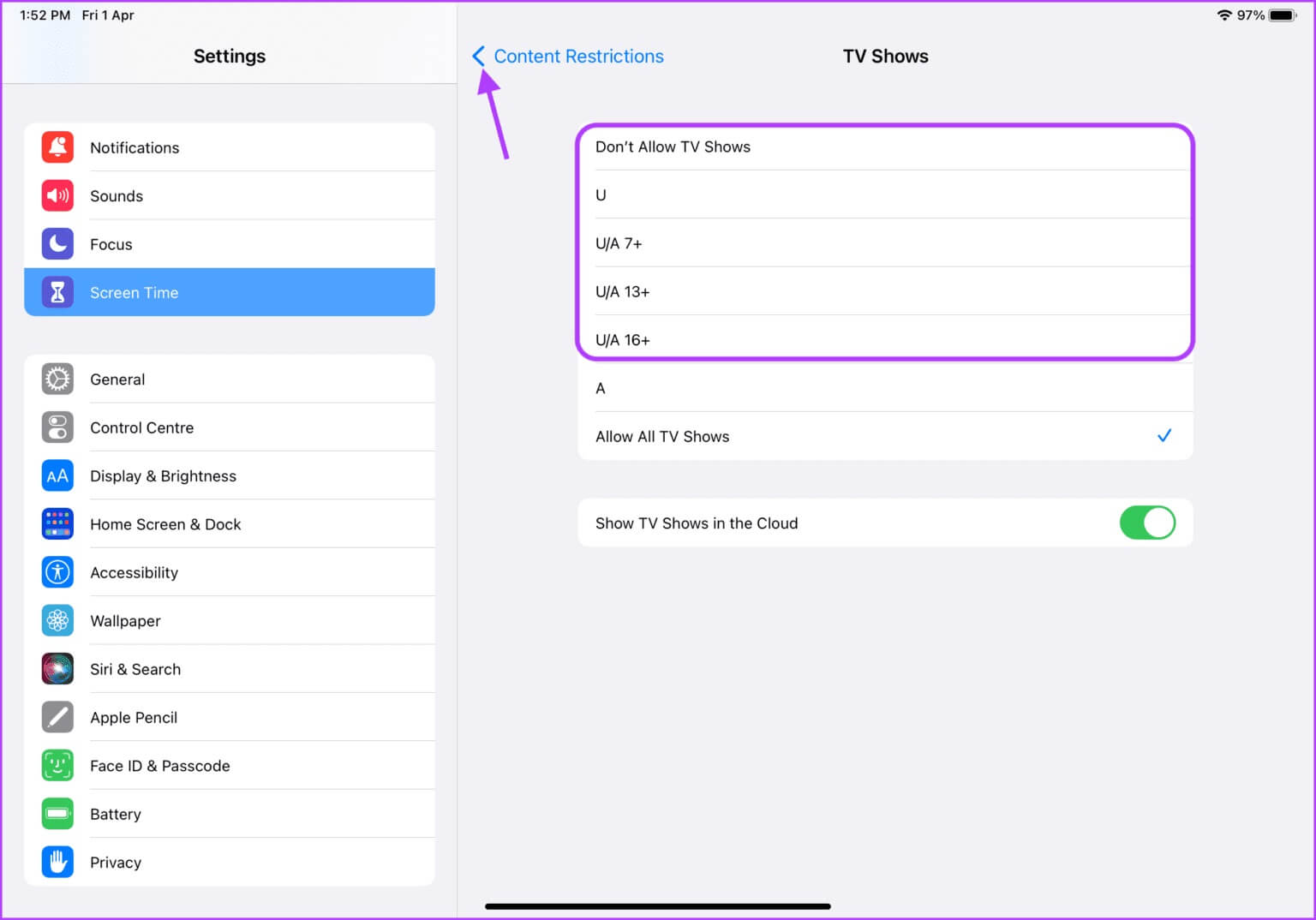
Trin 9: At begrænse adgangen til Visse applikationer , Klik Ansøgninger.
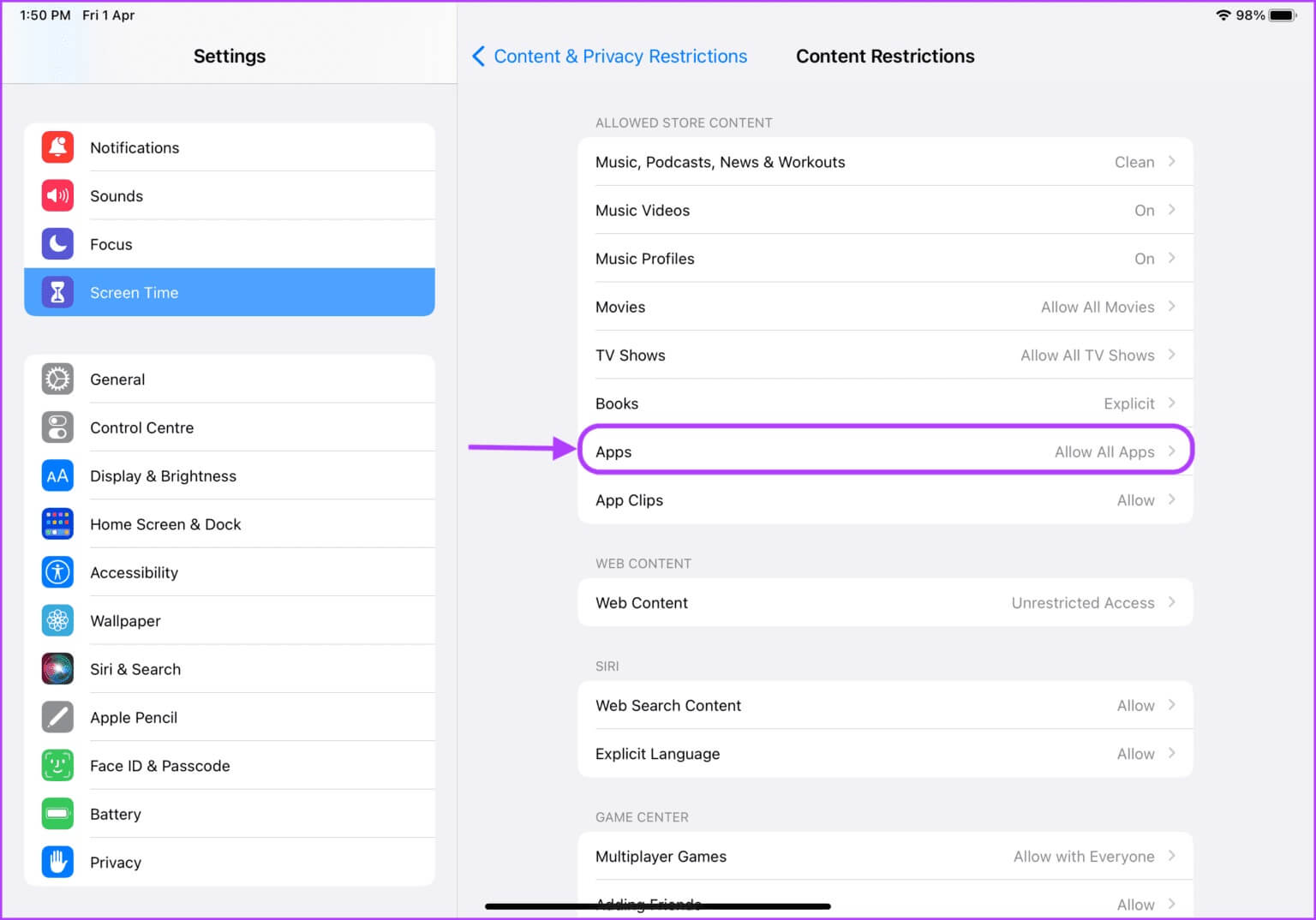
Trin 10: Klik for at vælge den maksimale alder for apps, og klik derefter på tilbage pil knap over.
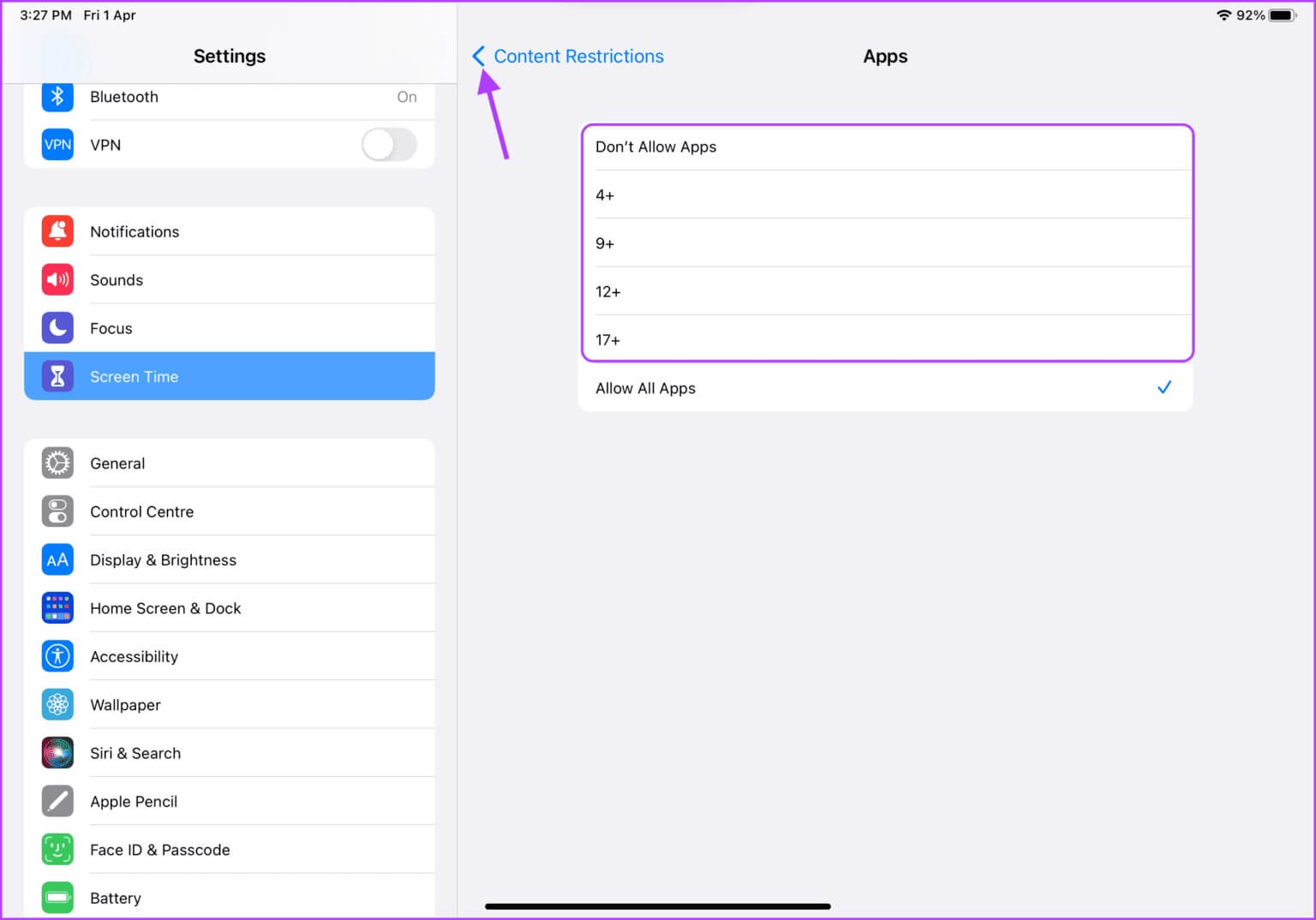
Trin 11: For at begrænse adgangen til bestemte websteder skal du klikke på webindhold.
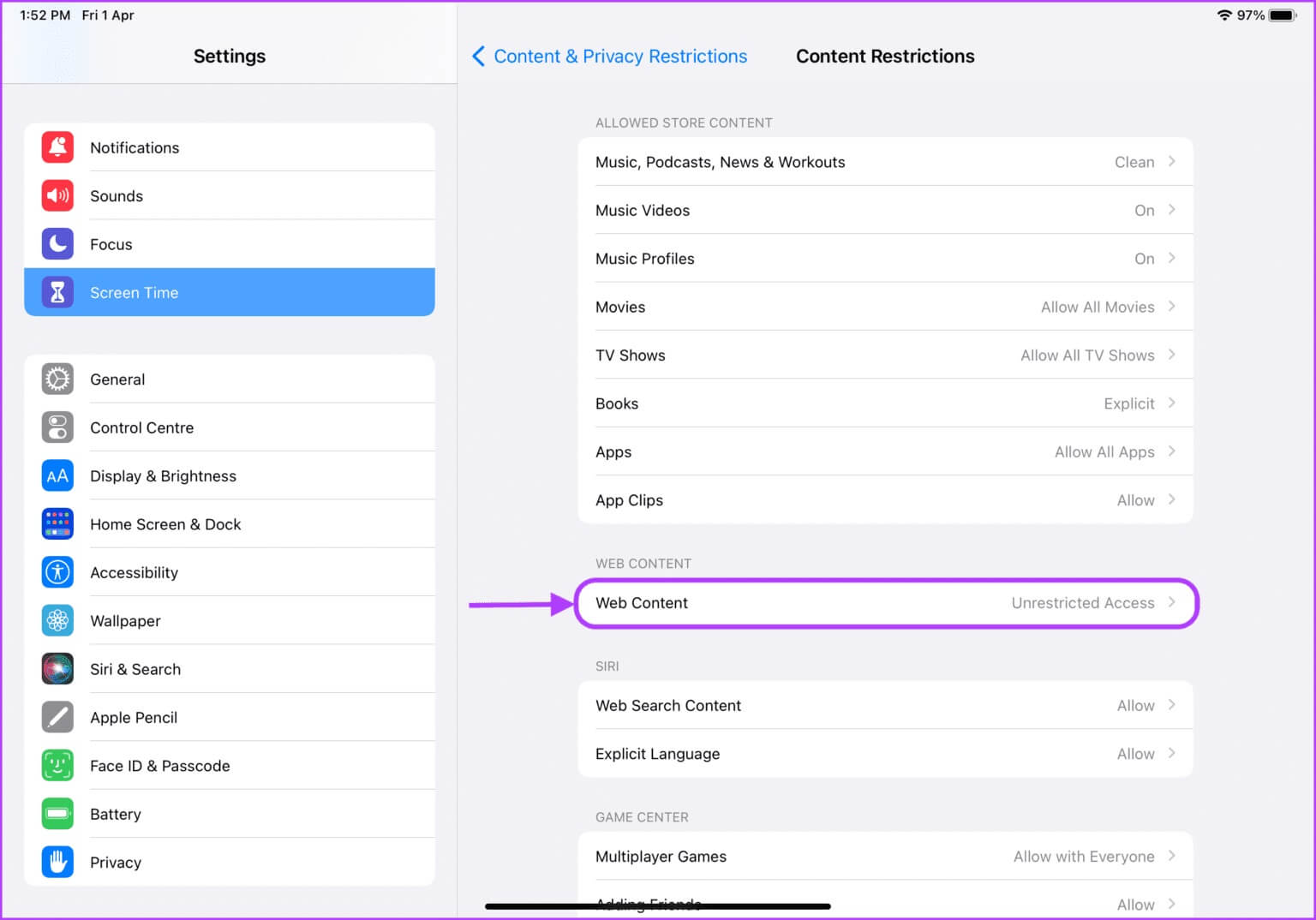
Trin 12: Du kan vælge Begræns sider for voksne, eller tillad kun adgang til godkendte websteder.

Trin 13: Klik på Valgmuligheder for "Kun tilladte websteder" For kun at tillade adgang til bestemte websteder skal du klikke på Tilføj et websted For at tilføje websteder, du vil tillade.
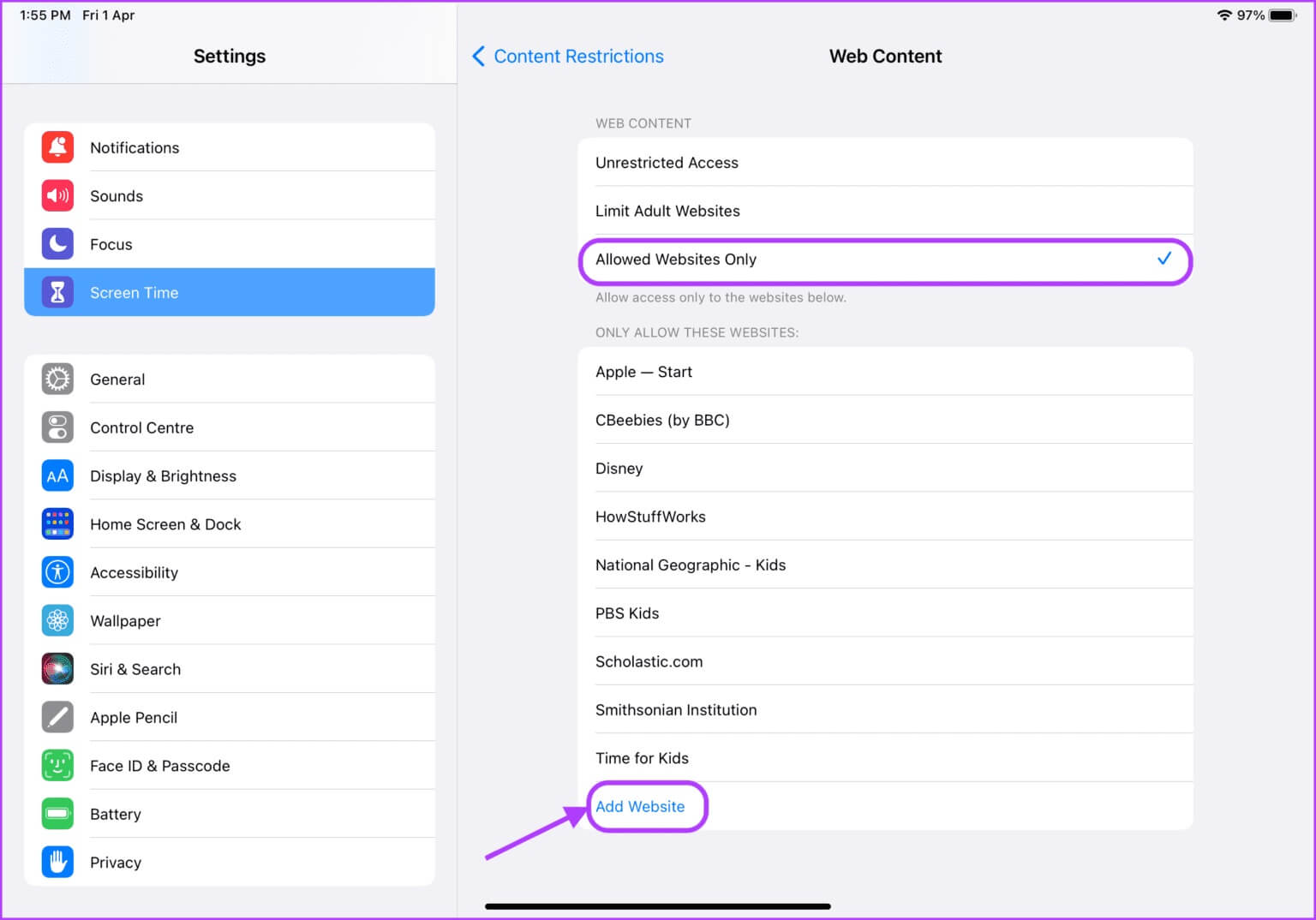
Trin 14: Du kan se, hvordan det ser ud. Tilføj en sektion på webstedet. Tilføje Titel og URL For hjemmesiden. Gentag processen for at tilføje så mange hjemmesider, som du ønsker.
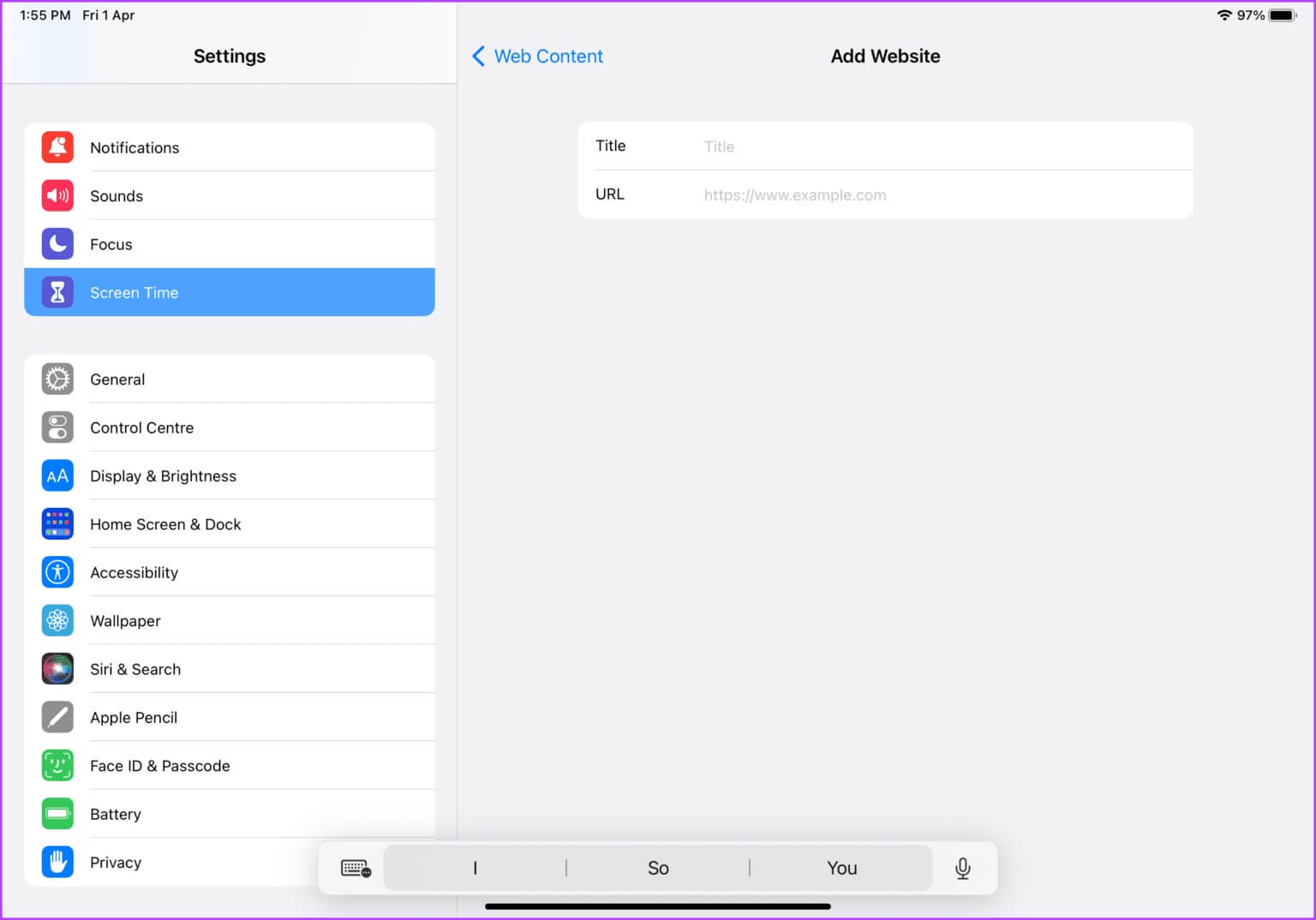
Tidsindstilling
Med Skærmtid kan du også indstille nedetid for din enhed. Hvis du ikke vil have, at dit barn bruger sin iPad hele tiden, kan du indstille nedetid, så de kun kan bruge iPad'en i det angivne tidsrum.
Trin 1: tænde for Indstillinger app På iPad.

Trin 2: Rul ned for at finde Skærmtid Klik for at vælge det. Tryk derefter på Stop tid.
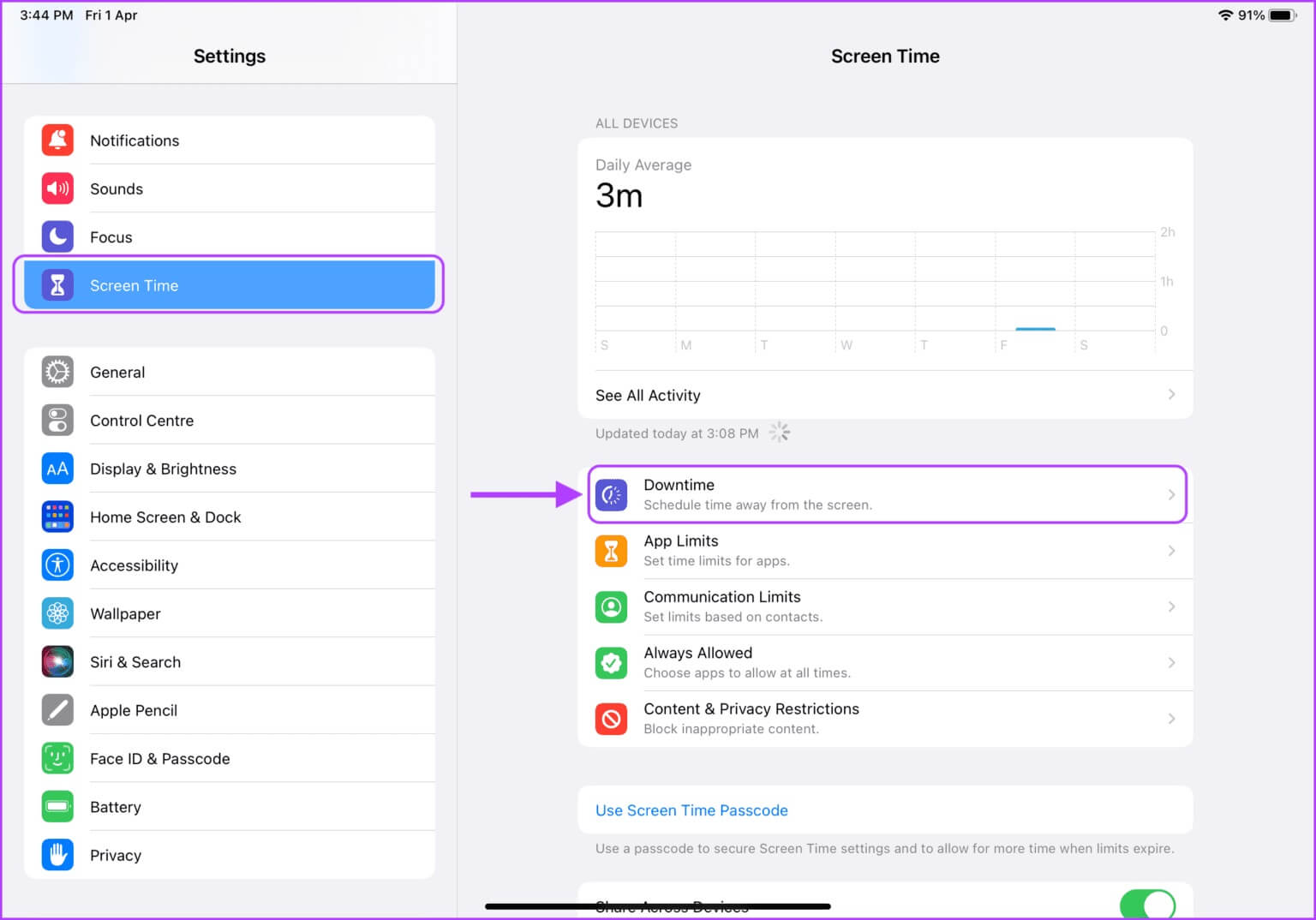
Trin 3: Klik på til/fra-knap Ved siden af planlæggeren for at aktivere den.
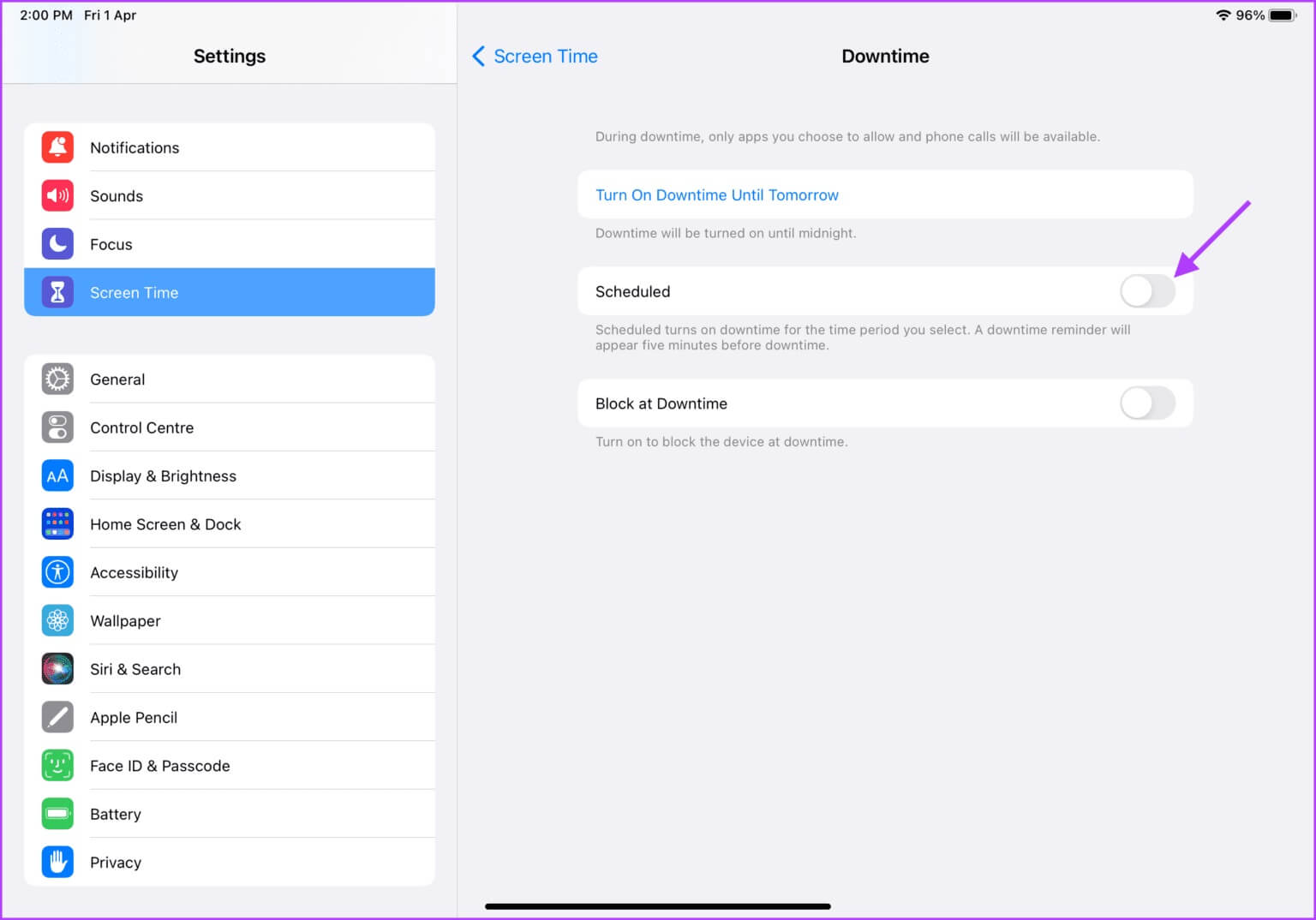
Trin 4: Klik på felt من Tid Indstil det tidspunkt, hvor nedetiden skal starte.
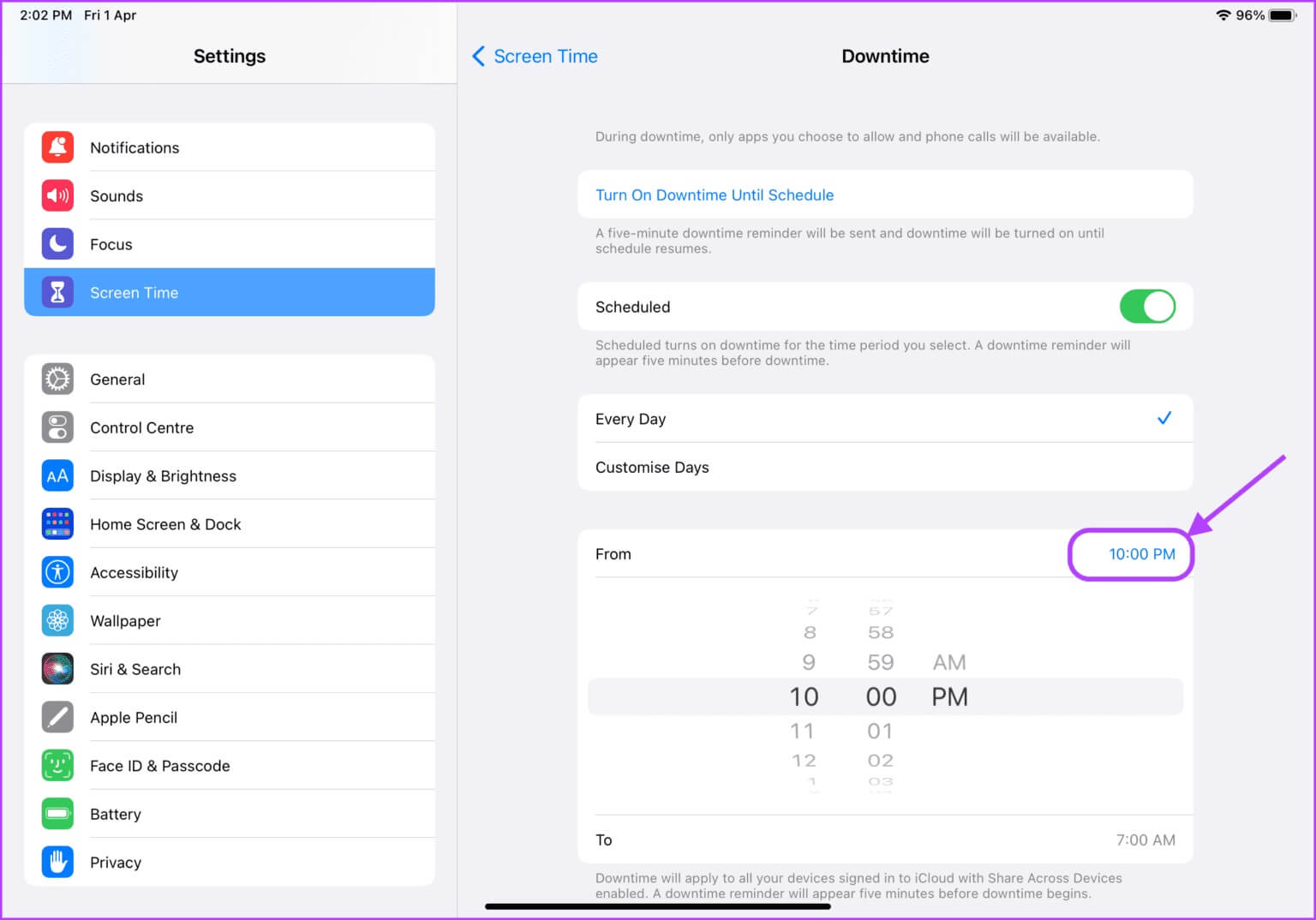
Trin 5: Tryk på samme måde Til tidsfelt Angiv det tidspunkt, hvor pausen skal slutte.
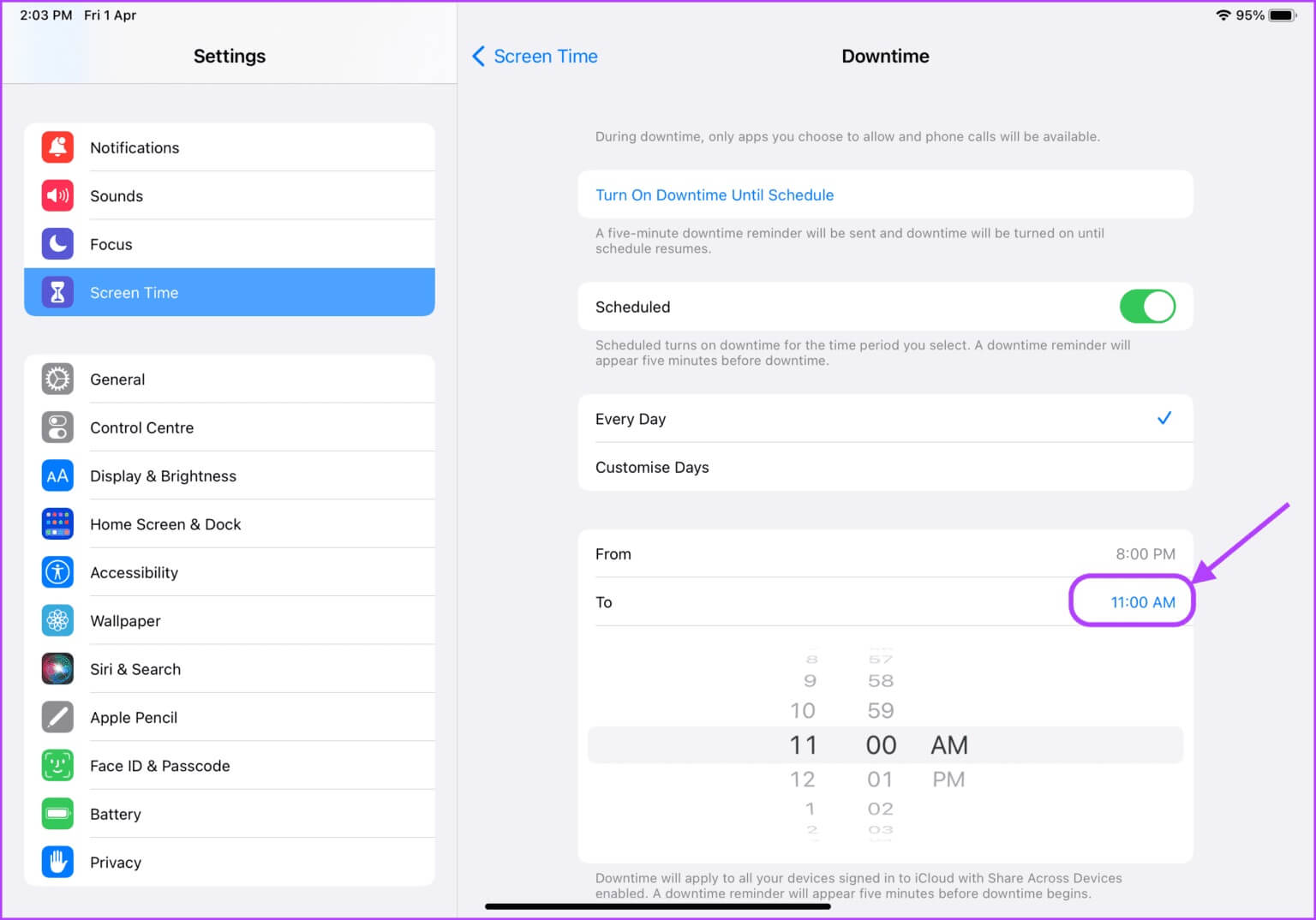
Opsæt forældrekontrol på din iPad for at gøre den børnevenlig.
Sådan konfigurerer du forældrekontrol på din Apple iPad for at gøre alt børnevenligt. Vi ved, at det kan være tidskrævende at konfigurere forældrekontrol, men du behøver kun at gøre det én gang. Så kan du være sikker på, at dit barn ikke vil have adgang til voksenindhold eller stødende indhold, selv ikke ved et uheld.